Смартфон Doogee X5 MAX – одна из самых распространенных моделей китайского производителя, завоевавшая приверженность потребителей из нашей страны за счет сбалансированных технических характеристик и при этом невысокой стоимости. Однако владельцы телефона знают, что системное программное обеспечение девайса очень часто не выполняет свои функции должным образом. Это, впрочем, исправимо c помощью перепрошивки. О том, как провести переустановку ОС на указанной модели правильно, заменить официальное системное ПО на кастомное решение, а также восстановить работоспособность Аndroid в случае необходимости, будет рассказано в материале ниже.
Действительно, аппаратные составляющие Дуджи ИКС5 МАКС, с учетом его цены, выглядят очень достойно и привлекают внимание пользователей с запросами среднего уровня. А вот с программной частью устройства все не так хорошо – практически все владельцы вынуждены задумываться о переустановке операционной системы, во всяком случае, единожды за время эксплуатации. Следует отметить, аппаратная платформа Mediatek, на которой построен смартфон, в плане прошивки не представляет особых сложностей даже для неподготовленного пользователя, но все же нужно учитывать:
Все операции, осуществляемые по инструкциям ниже, пользователи выполняют на свой страх и риск! И также владельцы девайсов принимают на себя всю ответственность за результаты проведенных манипуляций, в том числе отрицательные!
Подготовка
Прошивка, то есть перезапись системных разделов памяти любого Android-смартфона, в действительности осуществляется довольно просто и быстро, большее количество времени занимает подготовка к непосредственной инсталляции ОС. Проведение подготовительных процедур игнорировать точно не стоит – именно от скрупулезного подхода в этом процессе зависит результат действий, предполагающих переустановку системного ПО.
Аппаратные ревизии
Производитель Doogee, как и многие другие китайские компании, может применять при производстве одной и той же модели смартфона совершенно разные технические компоненты, что в итоге приводит к появлению нескольких аппаратных ревизий девайса. Что касается Doogee X5 MAX – главное различие между конкретными представителями — это парт-номер установленного в наличествующем экземпляре дисплейного модуля. Именно от данного показателя зависит, можно ли инсталлировать в устройство ту или иную версию прошивки.

Для определения аппаратной ревизии экрана модели можно использовать приложение HW Device Info способом, уже описанным в статьях о прошивке других смартфонов на нашем сайте, например, «Как прошить Fly FS505». Однако этот подход требует полученных привилегий Суперпользователя, а простого и быстрого метода рутирования Дуджи ИКС5 МАКС на момент создания настоящего материала найти не удалось. Поэтому целесообразней применить следующую инструкцию:
- Открываем инженерное меню смартфона. Для этого нужно набрать в «звонилке» комбинацию символов
*#*#3646633#*#*. - Листаем перечень вкладок влево и переходим в последний раздел «Other extra».
- Нажимаем «Device info». Среди перечня характеристик в открывшемся окошке присутствует пункт «LCM», — значение этого параметра и является моделью установленного дисплея.
- В X5 MAX может быть установлен один из шести дисплейных модулей, соответственно имеется шесть аппаратных ревизий модели. Определите наличествующий вариант из списка ниже и запомните либо запишите его.
Ревизия Значение 1 otm1283a_cmi50_tps65132_hd 2 nt35521_boe50_blj_hd 3 hx8394d_cmi50_blj_hd 4 jd9365_inx50_jmg_hd 5 ili9881c_auo50_xzx_hd 6 rm68200_tm50_xld_hd
Версии системного ПО
Выяснив ревизию, переходим к определению версии официальной прошивки, которую можно беспроблемно установить в конкретный экземпляр смартфона. Здесь все довольно просто: чем выше номер ревизии, тем новее системное ПО должно применяться. При этом в более новых сборках реализована поддержка «старых» дисплеев. Таким образом, выбираем версию системы в соответствии с таблицей:
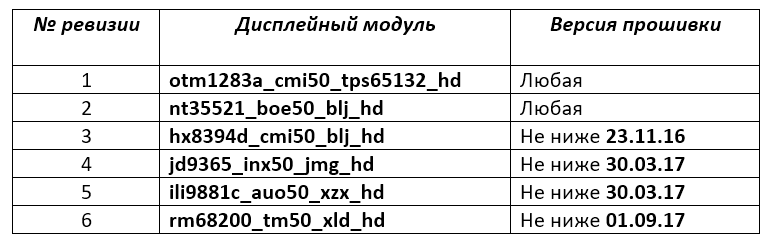
Как видим, при загрузке пакетов с официальным ПО для установки в Дуджи ИКС5 МАКС следует руководствоваться принципом «чем новее, тем лучше». Поскольку последние версии системы являются, по сути, универсальными для всех аппаратных ревизий, именно они используются в примерах ниже и выложены для загрузки по ссылкам, расположенным в описании методов инсталляции Android в девайс.
Драйвера
Конечно же, для корректного взаимодействия программного обеспечения со смартфоном операционная система компьютера должна быть оснащена специализированными драйверами. Инструкции, согласно которым осуществляется инсталляция компонентов, необходимых при работе с памятью Android-девайсов, рассмотрены в следующей статье:
Подробнее: Установка драйверов для прошивки Android
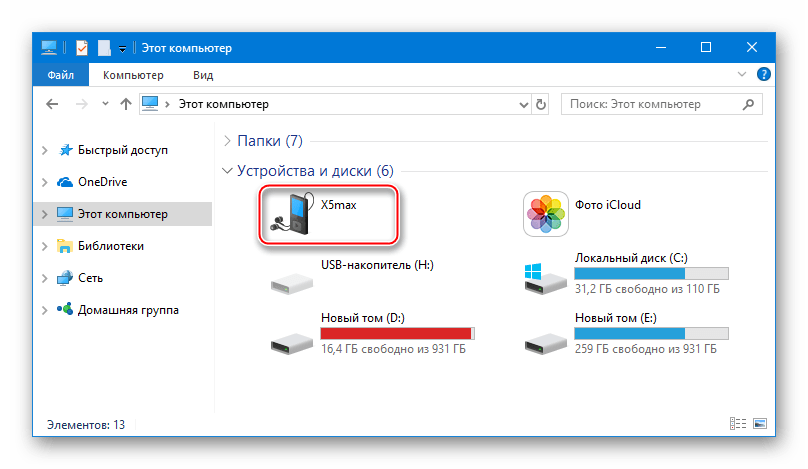
Что касается Doogee X5 MAX, простейшим способом получить все необходимые драйверы является использование автоустановщика «Mediatek Driver Auto Installer».
- Загружаем архив с инсталлятором драйверов MTK по ссылке ниже и разархивируем полученное в отдельную папку.
Скачать драйвера для прошивки смартфона Doogee X5 MAX с автоматической установкой
- Запускаем файл «Mediatek-Drivers-Install.bat».
- Нажимаем любую клавишу на клавиатуре для начала инсталляции компонентов.
- По завершении работы софта получаем все необходимые компоненты в операционной системе ПК, предполагаемого к использованию в качестве инструмента для манипуляций со смартфоном!
В случае возникновения сложностей при использовании вышеописанного батника, инсталлируем драйвер «Mediatek PreLoader USB VCOM» вручную.

При этом используется инструкция «Установка прошивочных драйверов для устройств Mediatek», а необходимый inf-файл «usbvcom.inf» берется из каталога «SmartPhoneDriver», в папке, имя которой соответствует разрядности используемой ОС.
Бэкап
Информация, накопленная в памяти смартфона за время его эксплуатации, является для большинства пользователей очень ценной. Во время переустановки Android практически любым способом разделы памяти девайса будут очищены от содержащихся в них сведений, поэтому предварительно полученная резервная копия всех важных сведений является единственной гарантией сохранности информации. Методы создания бэкапов рассмотрены в статье на нашем сайте, доступной по ссылке:
Читайте также: Как сделать бэкап Android-устройства перед прошивкой
Большинство инструкций из предлагаемой выше статьи применимы к Дуджи ИКС5 МАКС, можно также использовать несколько способов поочередно. В качестве рекомендации отметим целесообразность создания полного дампа областей памяти устройства с применением возможностей приложения SP FlashTool.
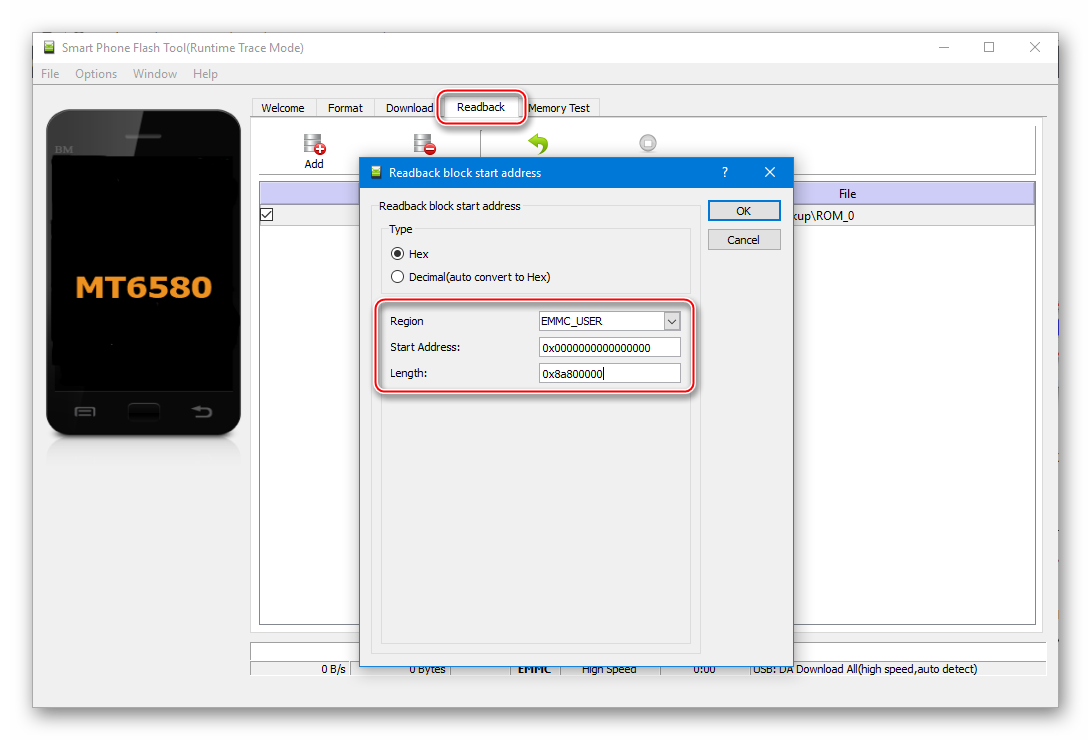
Такой бэкап позволит восстановить работоспособность программной части устройства практически в любых ситуациях.
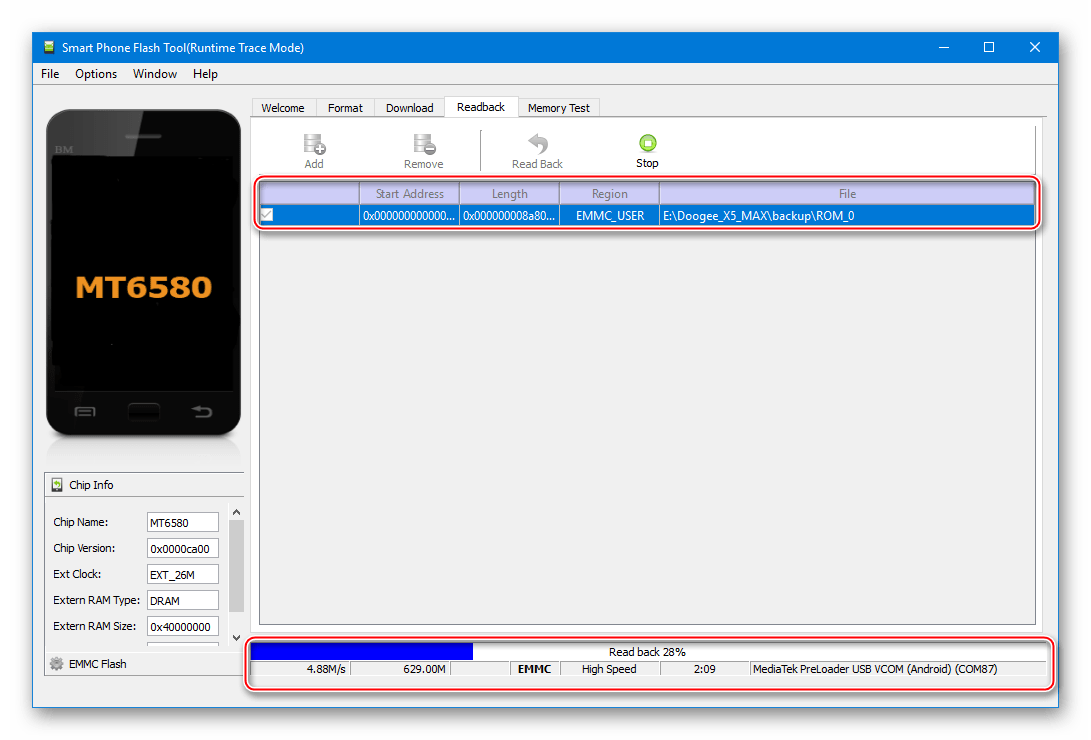
И еще один очень важный момент. Крайне не рекомендуется приступать к прошивке работоспособного смартфона без предварительно созданного бэкапа области NVRAM! В этом разделе содержатся сведения, необходимые для работы связи, в том числе IMEI-идентификаторы. Описание метода, которым можно создать дамп раздела, включено в инструкцию по прошивке аппарата способом №1 (шаг 3) ниже в настоящей статье.
Инсталляция Android
Проведя должным образом подготовку, можно переходить к непосредственной перезаписи памяти аппарата с целью установки желаемой версии прошивки. Несколько способов, предложенных ниже, позволяют как обновить или понизить версию официального системного ПО X5 MAX от Doogee, так и сменить операционную систему, устанавливаемую производителем аппарата, на модифицированное решение от сторонних разработчиков. Выбираем метод в соответствии с изначальным состоянием программной части девайса и нужным результатом.

Способ 1: Инсталляция официальной прошивки через SP FlashTool
Приложение SP FlashTool является наиболее универсальным и действенным инструментом для манипуляций с системным ПО МТК-аппаратов. Загрузить дистрибутив средства последней версии можно по ссылке из обзора на нашем сайте, а об общих принципах работы ФлешТул рассказано в материале, доступном по ссылке ниже. Рекомендуется ознакомиться со статьей, если работать с приложением ранее не приходилось.
Читайте также: Прошивка Android-устройств на базе МТК через SP FlashTool

В примере ниже инсталлируем в работоспособный аппарат официальную систему версии 20170920 – новейшую сборку ОС доступную на момент создания настоящей статьи.
- Загружаем по ссылке ниже архив, содержащий образы ПО, предназначенные для установки в телефон через ФлешТул, и распаковываем его в отдельную папку.
Скачать официальную прошивку смартфона Doogee X5 MAX для установки через SP Flash Tool
- Запускаем FlashTool и загружаем образы системы в приложение путем открытия scatter-файла «MT6580_Android_scatter.txt» из каталога, полученного в предыдущем шаге настоящей инструкции. Кнопка «choose» справа от раскрывающегося перечня «Scatter-loading File» — указание скаттера в окне «Проводника» — клик по кнопке «Открыть».
- Создаем бэкап «NVRAM», выше в статье рассказано о важности данного шага.
- Переходим на вкладку «Readback» и кликаем по кнопке «Add»;
- Дважды кликаем по добавившейся в основное поле окна Flash Tool строчке, что вызовет окно «Проводника», в котором необходимо указать путь сохранения и имя создаваемого дампа раздела;
- Следующее окно, которое откроется автоматически после выполнения предыдущего пункта инструкции – «Readback block start address». Здесь нужно внести следующие значения:
В поле «Stat Address» —
0x380000, «Lenght» —0x500000. Указав параметры, нажимаем «OK». - Кликаем «ReadBack» и подключаем к выключенному Дуджи ИКС5 МАКС кабель, сопряженный с ЮСБ-портом компьютера.
- Вычитка информации начнется автоматически, а о ее завершении сообщит окошко «Readback OK».
В результате — бэкап «НВРАМ» создан и расположен на диске ПК по указанному ранее пути.
- Переходим на вкладку «Readback» и кликаем по кнопке «Add»;
- Отключаем от смартфона кабель, возвращаемся на вкладку «Download» в Флештуле и снимаем отметку в чек-боксе «preloader».
- Нажимаем «Download», подключаем к выключенному аппарату кабель ЮСБ. После определения телефона в системе автоматически начнется перенос данных в память смартфона, что сопровождается заполнением статус-бара внизу окна Flash Tool.
- По завершении процедуры прошивки отображается окно «Download OK».
Теперь можно отсоединять кабель от устройства и запускать телефон в Android.
- Первый после переустановки системы запуск будет дольше обычного, дожидаемся появления экрана первоначальной настройки ОС.
- После указания основных настроек
получаем перепрошитый на последнюю версию официальной системы аппарат!
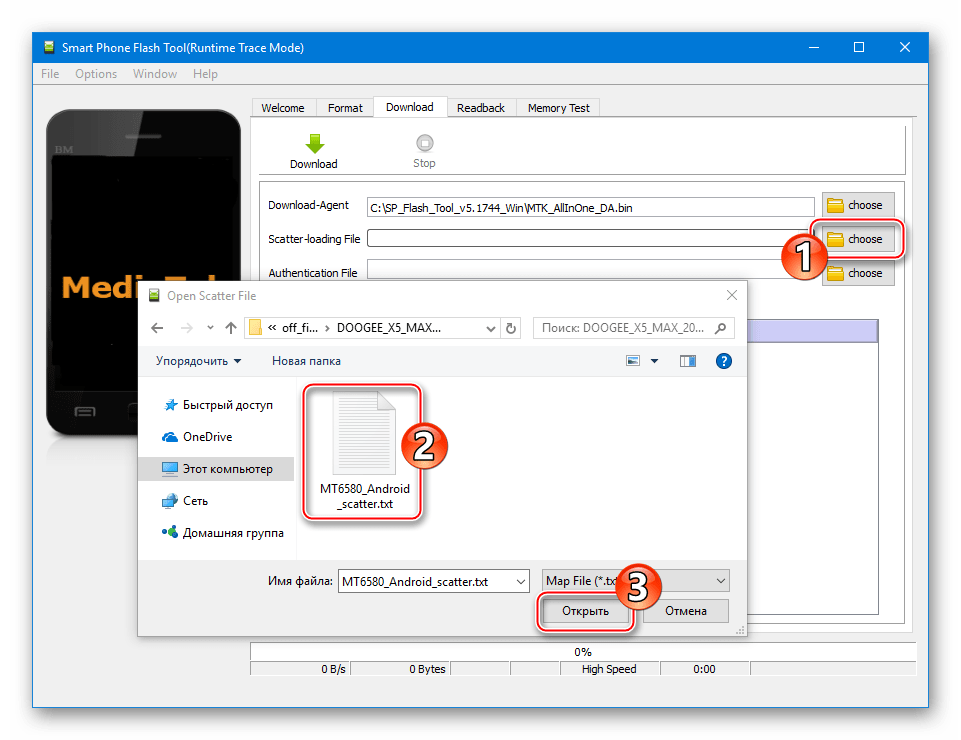
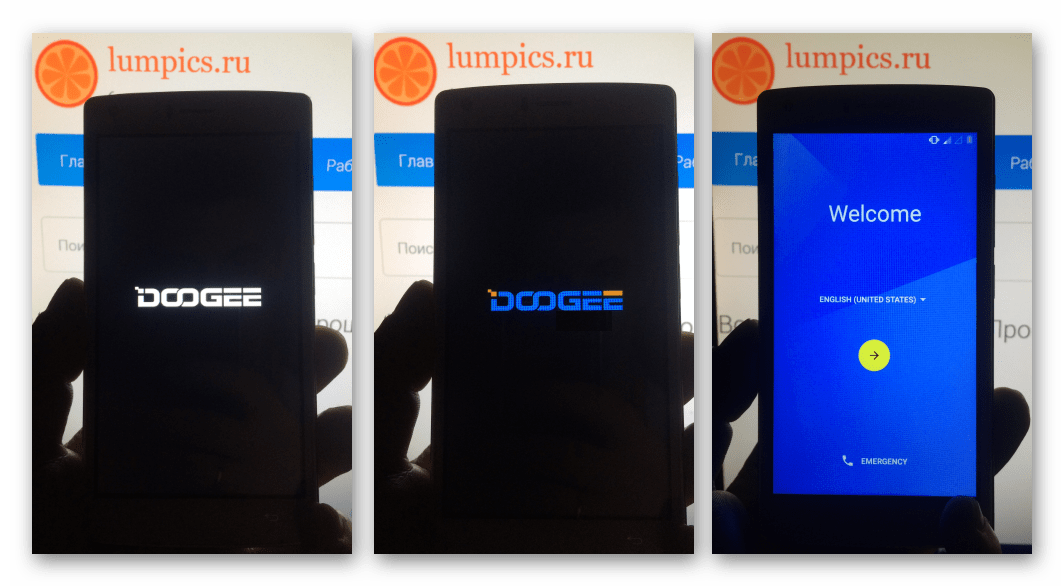
Дополнительно. Вышеизложенная инструкция может служить действенным методом восстановления работоспособности тех смартфонов рассматриваемой модели, которые не запускаются в Андроид, зависают на каком-либо этапе работы, вообще не подают признаков жизни и т.п. Если девайс не удается прошить, выполняя вышеперечисленные шаги, пробуем менять режим работы SP FlashTool на «Firmware Upgrade» и подключать аппарат для перезаписи областей памяти без аккумуляторной батареи.
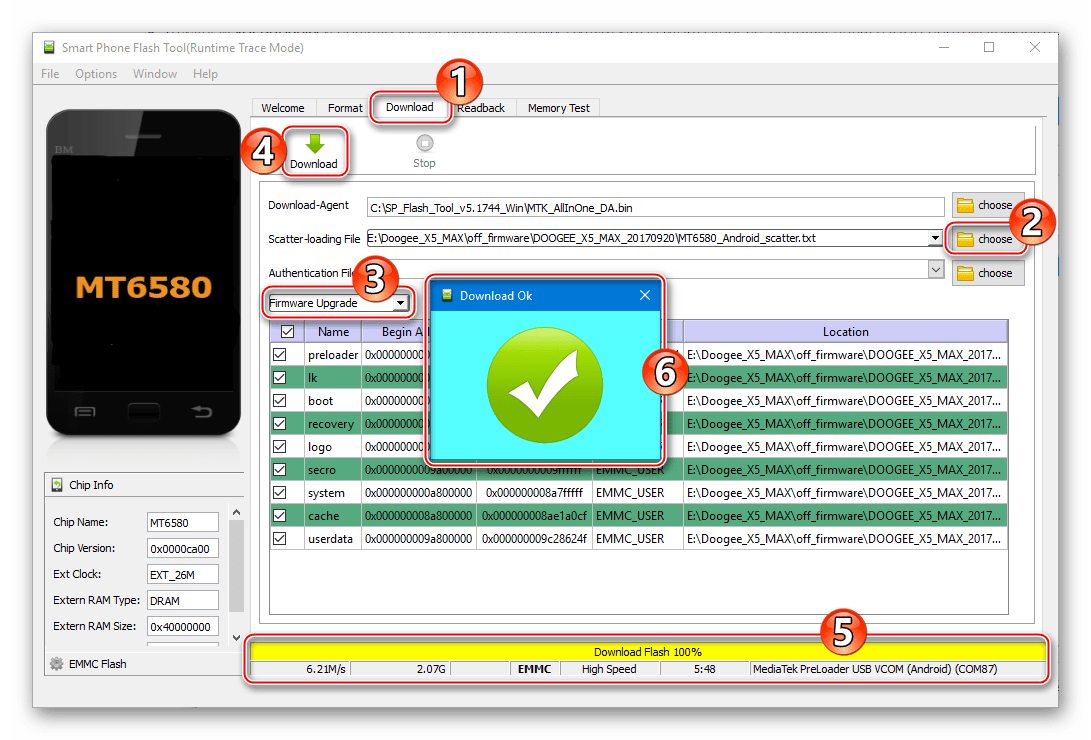
Восстановление IMEI в случае необходимости и наличия бэкапа «NVRAM», созданного с помощью ФлешТул, осуществляется следующим образом:
- Открываем SP FlashTool и с помощью комбинации клавиш «Ctrl»+«Alt»+«V» на клавиатуре активируем расширенный режим работы программы – «Advanced Mode».
- Открываем меню «Window» и выбираем опцию «Write Memory», что приведет к добавлению одноименной вкладки в окне ФлешТула.
- Переходим в раздел «Write Memory», кликаем «Browse» и указываем место расположения бэкапа «NVRAM» на диске ПК, затем сам файл дампа и нажимаем «Открыть».
- В поле «Begin Address» пишем значение
0x380000. - Кликаем кнопку «Write Memory» и подключаем выключенный Doogee X5 MAX к ЮСБ-порту ПК.
- Перезапись целевой области памяти начнется автоматически после определения девайса системой. Процесс завершается очень быстро, а об успехе операции свидетельствует появление окошка «Write Memory OK».
- Можно отсоединять кабель, запускать аппарат и проверять наличие/правильность идентификаторов, набрав в «звонилке»
*#06#.
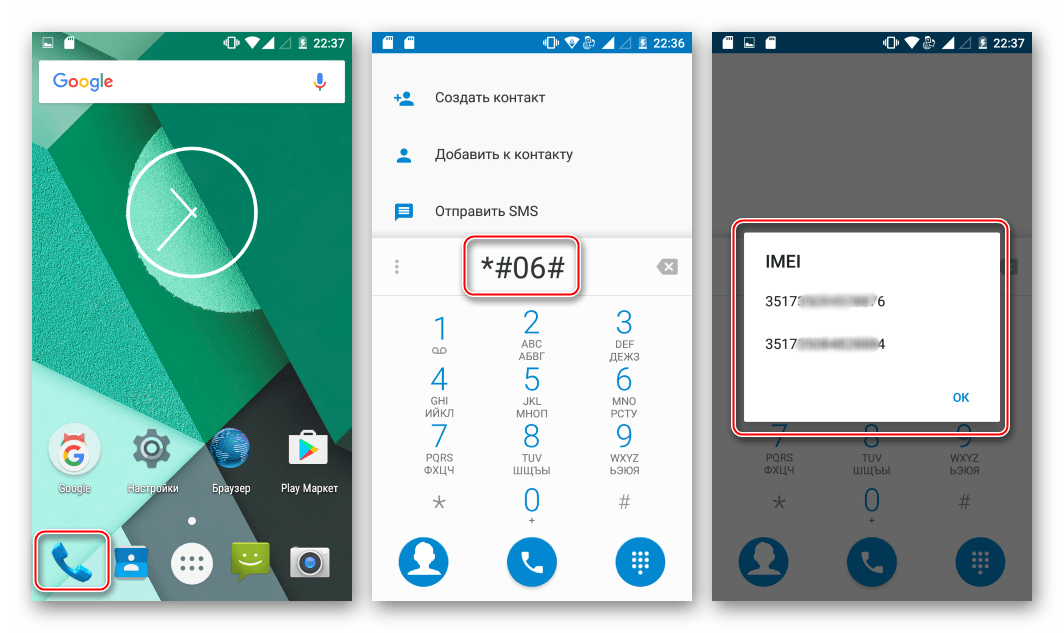
Читайте также: Меняем IMEI на Android-девайсе
Восстановление системного ПО рассматриваемой модели в сложных случаях, а также отдельно раздела «NVRAM» при отсутствии предварительно созданной резервной копии рассмотрено в описании «Способа №3» работы с памятью модели ниже в статье.
Способ 2: Infinix Flash Tool
Помимо SP FlashTool, используемого в способе выше, для переустановки Андроид в Doogee X5 MAX с успехом может применяться еще один программный инструмент — Infinix Flash Tool. По сути, это вариант СП ФлешТул с упрощенным интерфейсом и ограниченным функционалом. С помощью Инфиникс Флеш Тул можно перезаписать разделы памяти МТК-аппарата в единственном режиме — «FirmwareUpgrade», то есть осуществить полную переустановку Android с предварительным форматированием разделов памяти аппарата.

Скачать программу Infinix Flash Tool для прошивки смартфона Doogee X5 MAX
Рассматриваемый способ можно рекомендовать относительно опытным пользователям, которые не желают тратить время на настройку ПО, используемого для манипуляций, и обладают полным пониманием производимых процессов, а также могут четко определить, какую именно версию ПО нужно иметь на аппарате в результате прошивки!
Через Infinix Flash Tool возможна инсталляция любой сборки официальной ОС в Дуджи ИКС5 МАКС, но в примере ниже мы пойдем несколько иным путем – получим на девайсе систему, основанную на стоке, но с дополнительными преимуществами.

Главные претензии владельцев X5 MAX от Doogee к программной части аппарата, предлагаемой и устанавливаемой производителем, заключаются в «замусоренности» официальных Андроид-оболочек предустановленными приложениями и рекламными модулями. Именно по этой причине довольно широкое распространение получили модифицированные пользователями аппарата решения, полностью очищенные от вышеперечисленного. Одна из самых популярных модификаций системного ПО такого типа получила название CleanMod.
Предлагаемая система основана на стоковой прошивке, но при этом вычищена от всего программного «мусора», снабжена встроенными Root и BusyBox. Кроме того, после инсталляции CleanMod девайс будет оснащен расширенной средой восстановления TWRP, то есть окажется полностью подготовленным к установке модифицированного (кастомного) системного ПО. Создателем решения также была проведена серьезная работа по оптимизации и стабильности Android в целом. Сборку КлинМОД от 30.03.2017 можно загрузить по ссылке:
Скачать прошивку CleanMod для Doogee X5 MAX
Внимание! Инсталлировать CleanMod версии, доступной по ссылке выше, могут владельцы Doogee X5 MAX всех ревизий ЗА ИСКЛЮЧЕНИЕМ 6-ой, то есть с дисплеем «rm68200_tm50_xld_hd»!!!
- Загружаем и разархивируем пакет с CleanMod в отдельный каталог.
- Скачиваем архив с Infinix FlashTool, распаковываем его и запускаем приложение, открыв файл «flash_tool.exe».
- Нажимаем кнопку «Brower» для загрузки образов инсталлируемой системы в программу.
- В окне Проводника определяем путь к каталогу с образами системного ПО, выделяем cкаттер-файл и кликаем «Открыть».
- Нажимаем кнопку «Start» и затем подключаем к Дуджи ИКС5 МАКС в выключенном состоянии кабель, сопряженный с ЮСБ-портом ПК.
- Запись файл-образов системы в разделы памяти аппарата стартует автоматически, о чем свидетельствует заполняющийся индикатор выполнения в окне Инфиникс Флеш Тул.
- По окончании выполнения программой установки ОС появится подтверждающее успех окошко «Download Ok».
- Телефон можно отключать от компьютера и запускать в переустановленную модифицированную ОС. Первый запуск девайса, на который установлен CleanMod, занимает много времени, загрузочное лого может демонстрироваться в течение 15-20 минут. Это нормальная ситуация, просто дожидаемся появления рабочего стола Андроид, не предпринимая никаких действий.
- В итоге получаем практически чистый, стабильный и оптимизированный для модели Android.
Способ 3: «Раскирпичивание», восстановление IMEI без бэкапа.
Иногда вследствие неудачных экспериментов с прошивками, серьезных аппаратно-программных сбоев и по другим сложно отслеживаемым причинам Doogee X5 MAX перестает запускаться и подавать какие-либо признаки работоспособности. В ситуации, когда оживить устройство способом №1 не удается, смартфон вообще не определяется компьютером либо попытки перезаписи памяти через SP FlashTool в различных режимах завершаются появлением ошибки 4032, используем следующую инструкцию.
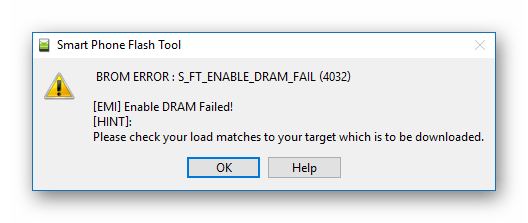
Применение способа целесообразно лишь в критических ситуациях, когда другие методы не срабатывают! При выполнении нижеперечисленных шагов требуется аккуратность и внимательность!
- Открываем СП ФлешТул, добавляем в программу скаттер-файл официальной сборки ОС, выбираем режим установки «Format All+Download».
На всякий случай продублируем ссылку на загрузку подходящего для восстановления аппаратов всех ревизий архива с официальным ПО:
- Подготавливаем смартфон.
- Снимаем заднюю крышку, извлекаем карту памяти, SIM-карты, аккумулятор;
- Далее откручиваем 11 винтов, которые закрепляют заднюю панель устройства;
- Аккуратно поддеваем и снимаем панель, закрывающую материнскую плату телефона;
-
Наша цель – тестпоинт (ТП), его расположение показано на фото (1). Именно данный контакт необходимо будет соединить с «минусом» на материнской плате (2), чтобы обеспечить определение аппарата в SP FlashTool и успешную перезапись памяти девайса.
- Снимаем заднюю крышку, извлекаем карту памяти, SIM-карты, аккумулятор;
- Нажимаем в ФлешТуле кнопку «Download». И затем:
- Замыкаем тестпоинт и «массу» с помощью подручных средств. (В идеальном случае используем пинцет, но подойдет и обычная согнутая скрепка).
- Подключаем кабель к microUSB-разъему, не разъединяя ТП и корпус.
- Дожидаемся воспроизведения компьютером звука подключения нового устройства и убираем перемычку с тестпоинта.
- Замыкаем тестпоинт и «массу» с помощью подручных средств. (В идеальном случае используем пинцет, но подойдет и обычная согнутая скрепка).
- Если вышеперечисленное прошло удачно, ФлешТул начнет форматирование областей памяти Doogee X5 MAX, а затем запись файл-образов в соответствующие разделы. Наблюдаем за выполнением операции – заполняющимся статус-баром!
В случае отсутствия реакции со стороны компьютера и программы на подключение девайса с замкнутым тестпоинтом, повторяем процедуру сопряжения сначала. Не всегда получается добиться нужного результата с первого раза!
- После появления подтверждения «Download OK», аккуратно извлекаем кабель из разъема микро-ЮСБ, устанавливаем на место панель, батарею и пробуем включать телефон, длительно удержав кнопку «Питание».
Если состояние аккумулятора восстанавливаемого «кирпича» неизвестно (заряжен/разряжен) и девайс после выполнения вышеизложенной инструкции не запускается, подключаем зарядное устройство и даем возможность батарее зарядиться в течение часа, а затем пробуем включать!
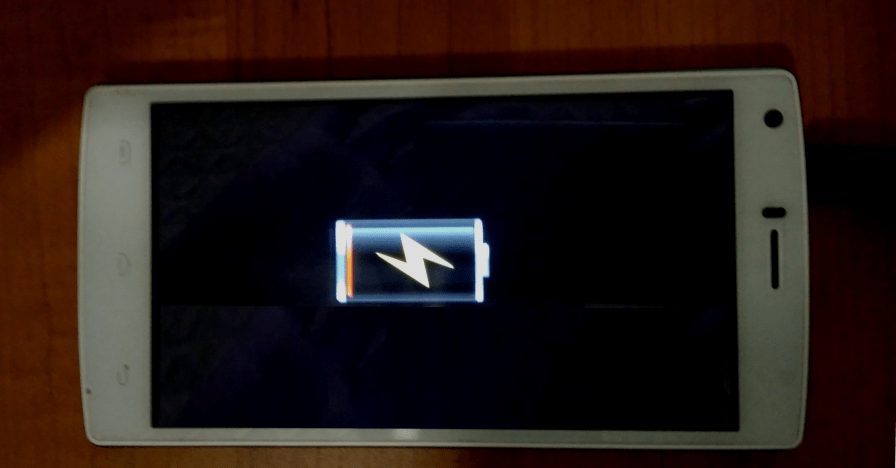
Восстановление NVRAM (IMEI) без бэкапа
Методология восстановления «тяжелых кирпичей» Дуджи ИКС5 МАКС, предложенная выше, предполагает полное форматирование внутренней памяти девайса. Андроид после выполнения «раскирпичивания» будет запускаться, но вот воспользоваться главной функцией смартфона – осуществлением звонков — не удастся ввиду отсутствия IMEI. Идентификаторы попросту будут стерты в процессе перезаписи областей памяти.
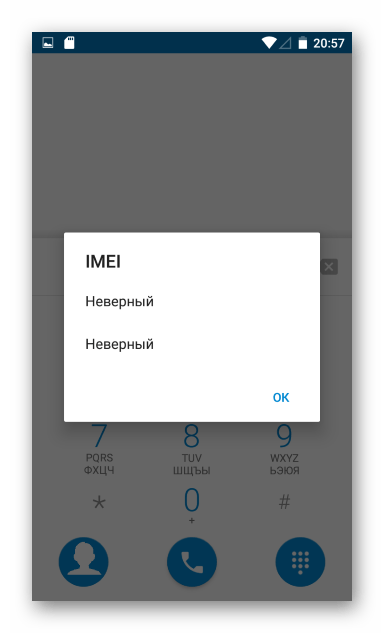
Если предварительно не была сделана резервная копия «NVRAM», восстановление работоспособности модуля связи можно осуществить с помощью программного инструмента Maui META – это самое эффективное средство при работе с НВРАМ-разделом аппаратов, построенных на базе аппаратной платформы Медиатек. Для рассматриваемой модели, помимо программы, понадобятся специализированные файлы. Все нужное загружаем по ссылке:
Скачать программу Maui META и файлы для восстановления IMEI смартфона Doogee X5 MAX

- Переписываем реальные IMEI конкретного аппарата с его упаковки либо наклейки, расположенной под аккумуляторной батареей девайса.
- Разархивируем пакет с дистрибутивом программы и файлами, полученный по ссылке выше.
- Устанавливаем Maui META. Это стандартная процедура – нужно запустить инсталлятор приложения «setup.exe»,
а затем следовать указаниям установщика.
- По завершении инсталляции запускаем Мауи МЕТА от имени Администратора. Для этого кликаем правой кнопкой мыши по ярлыку программы на Рабочем столе и выбираем соответствующий пункт в контекстном меню.
- Открываем меню «Options» в главном окне Maui META и снабжаем отметкой пункт «Connect Smart Phone into META mode».
- В меню «Action» выбираем пункт «Open NVRAM Database…».
Далее указываем путь к папке «database», расположенной в каталоге, полученном при выполнении первого пункта настоящей инструкции, выбираем файл «BPLGUInfoCustomAppSrcP_MT6580…» и нажимаем «Открыть».
- Проверяем, что в раскрывающемся списке режимов подключения выбрано значение «USB COM» и нажимаем кнопку «Reconnect». Индикатор подключения аппарата начнет мигать красно-зеленым цветом.
- Выключаем полностью Doogee X5 MAX, извлекаем и устанавливаем на место батарею, затем подключаем к разъему аппарата кабель, сопряженный с ЮСБ-портом ПК. В результате на экране девайса появится и «заcтынет» загрузочный логотип «Powered by android»,
а индикатор в Maui Meta перестанет мигать и засветится желтым цветом. - В момент сопряжения устройства и Мауи Мета автоматически отобразится окно «Get version».
В целом этот модуль бесполезен в нашем случае, здесь можно посмотреть сведения о компонентах аппарата, кликнув «Get target version», затем окошко нужно закрыть.
- В раскрывающемся перечне модулей Maui META выбираем пункт «IMEI Download», что приведет к открытию одноименного окна.
- В окне «IMEI Download» на вкладках «SIM_1» и «SIM_2» в поле «IMEI» поочередно вписываем значения реальных идентификаторов без последней цифры (она появится автоматически в поле «Check Sum» после ввода первых четырнадцати знаков).
- После внесения значений IMEI для обоих слотов СИМ-карт нажимаем «Download To Flash».
- Об успешном завершении восстановления IMEI свидетельствует уведомление «Download IMEI to flash successfully», которое появляется внизу окна «IMEI Download» практически мгновенно.
- Окно «IMEI Download» закрываем, далее нажимаем «Disconnect» и отсоединяем смартфон от ПК.
- Запускаем Doogee X5 MAX в Андроид и проверяем идентификаторы, набрав в «звонилке» комбинацию
*#06#. Если вышеперечисленные пункты настоящей инструкции выполнены верно, отобразятся корректные IMEI и SIM-карты будут работать правильно.
Способ 4: Кастомная прошивка
Для рассматриваемого аппарата создано большое число кастомных прошивок и различных портов с других устройств. С учетом недостатков фирменного системного ПО Doogee, подобные решения могут рассматриваться как весьма привлекательное предложение для многих владельцев модели. Кроме прочего, инсталляция модифицированной неофициальной ОС – это единственный способ получить на девайсе более новую версию Android, нежели предлагаемая производителем 6.0 Marshmallow.
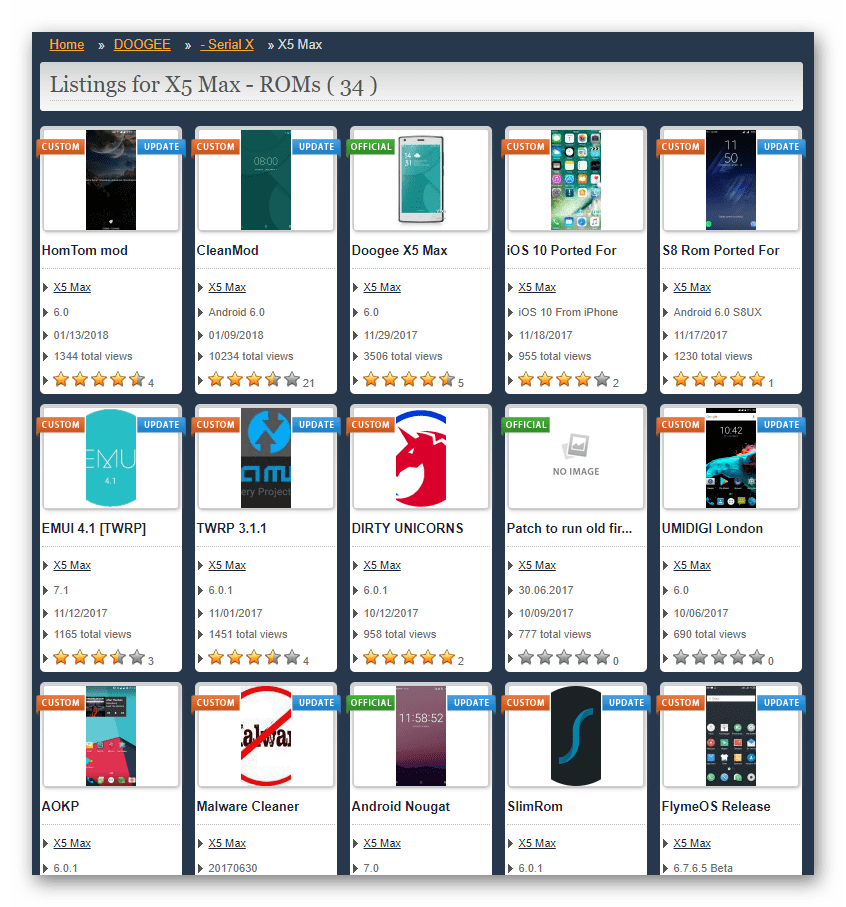
Инсталляцию кастомной системы в Андроид-устройства рекомендуется осуществлять лишь тем пользователям, которые имеют достаточный опыт работы с SP FlashTool, знают, как провести восстановление работоспособности Android в случае необходимости, и уверены в своих действиях!
Процедура оснащения смартфона неофициальной ОС осуществляется в два этапа.
Шаг 1: Установка TWRP
Для инсталляции большинства кастомов и портированных прошивок в рассматриваемый телефон понадобится особое модифицированное рекавери — TeamWin Recovery (TWRP). Помимо установки неофициальных решений, с помощью данной среды можно осуществлять массу полезных действий – получить рут-права, создать бэкап системы и т.п. Простейшим и наиболее правильным методом, используя который можно оснастить девайс кастомной средой, является применение SP FlashTool.
Читайте также: Установка кастомного рекавери через SP Flash Tool
- Скачиваем архив по ссылке ниже. После его распаковки получаем образ TWRP для X5 MAX, а также подготовленный скаттер-файл. Этих двух компонентов достаточно для быстрого и эффективного оснащения девайса средой восстановления.
Загрузить образ TeamWin Recovery (TWRP) и скаттер-файл для Doogee X5 MAX
- Запускаем прошивальщик и добавляем в него scatter из полученного на предыдущем шаге каталога.
- Не изменяя никаких настроек в программе, нажимаем «Download».
- Подключаем Дуджи ИКС5 МАКС в выключенном состоянии к компьютеру и ожидаем появления окошка «Download OK» — образ рекавери записан в соответствующий раздел памяти устройства.
- Отключаем от смартфона кабель и загружаемся в TWRP. Для этого:
- Нажимаем на выключенном устройстве кнопку «Увеличение громкости» и, удерживая ее, «Включение». Держим клавиши до появления на экране смартфона меню выбора режимов запуска.
- С помощью клавиши «Увеличить громкость» устанавливаем указатель напротив пункта «Recovery Mode», и подтверждаем загрузку в режим среды восстановления, нажав «Уменьшить громкость». На мгновение появится логотип TWRP, а затем главный экран рекавери.
- Осталось активировать переключатель «Разрешить изменения», после чего получаем доступ к главному меню опций ТВРП.
- Нажимаем на выключенном устройстве кнопку «Увеличение громкости» и, удерживая ее, «Включение». Держим клавиши до появления на экране смартфона меню выбора режимов запуска.
Шаг 2: Инсталляция кастома
Несмотря на наличие среди кастомов для Doogee X5 MAX разработок на базе Android 7, на момент создания настоящего материала установку подобных решений для ежедневного использования рекомендовать нельзя ввиду отсутствия в свободном доступе полностью стабильных и функциональных систем. Возможно, ОС на базе Nougat для рассматриваемой модели в будущем будут доработаны, и ситуация изменится.
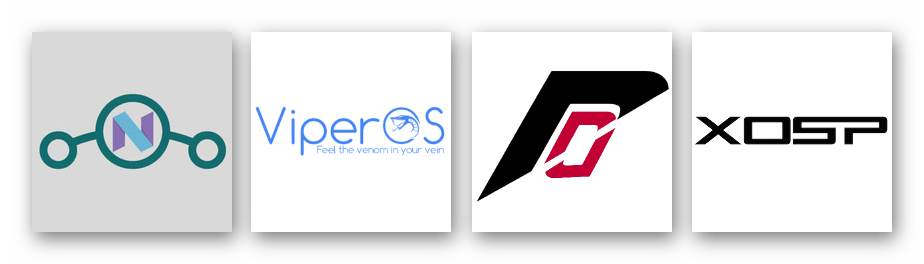
Пока что, в качестве примера, установим в одну из самых популярных разработок среди модифицированных прошивок – Resurrection Remix. По ссылке ниже доступен архив с системой версии 5.7.4. Кроме прочего, оболочка собрала в себе все лучшее из известных решений СyanogenMod, Omni, Slim. Подход, предполагающий выявление и интеграцию наилучшим образом показавших себя компонентов из различных вариантов Android, позволил создателям выпустить продукт, который характеризуется высоким уровнем стабильности и отличной производительностью.
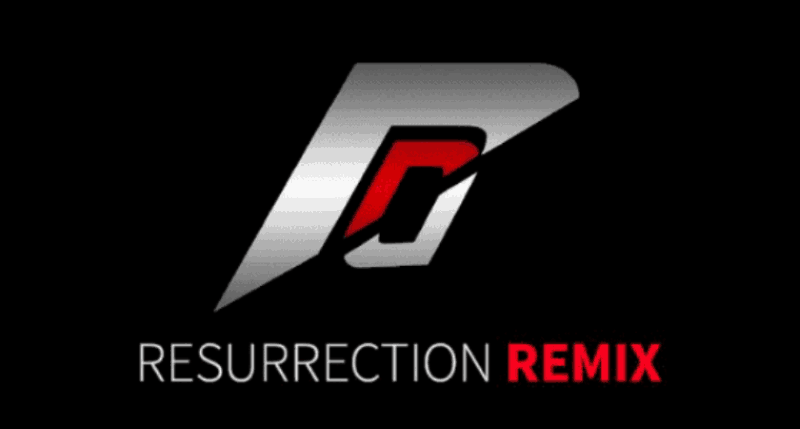
Cкачать кастомную прошивку Resurrection Remix для Doogee X5 MAX
Если пользователь желает применять на рассматриваемом девайсе другие ОС, созданные энтузиастами и ромоделами, их можно устанавливать по нижеизложенной инструкции – никаких существенных различий в способах инсталляции разных кастомов нет.
Единственный совет к вышеизложенному – обращаемся лишь к проверенным ресурсам и внимательно читаем описание загружаемых пакетов. Неплохая подборка модифицированных сборок Андроид для рассматриваемой модели представлена на ресурсе Needrom.
- Загружаем zip-пакет с кастомной ОС и копируем его на карту памяти девайса.
- Запускаем TWRP и создаем бэкап всей инсталлированной системы, или, во всяком случае, раздела «NVRAM», на карту памяти аппарата:
- Нажимаем «Резервное копирование», далее «Выбор накопителя». Устанавливаем переключатель в положение «Micro SDCard» и тапаем «ОK».
- Отмечаем галочками разделы для архивирования («NVRAM» — обязательно!) и сдвигаем «Свайп для начала» вправо. Ожидаем завершения процедуры резервного копирования.
- После того как в верхней части экрана отобразится подтверждающая успех операции архивирования надпись «Резервное копирование завершено Успешно», возвращаемся к основному меню TWRP c помощью кнопки «HOME».
- Нажимаем «Резервное копирование», далее «Выбор накопителя». Устанавливаем переключатель в положение «Micro SDCard» и тапаем «ОK».
- Выполняем форматирование областей внутренней памяти от содержащихся в них сведений:
- Кнопка «Очистка» на главном экране рекавери – пункт «Выборочная очистка»;
- Устанавливаем галочки напротив обозначений всех разделов, кроме «Micro SDCard», активируем «Свайп для очистки» и ожидаем завершения процедуры. По окончании форматирования выбранных областей, то есть появления подтверждения «Очистка завершена Успешно» вверху экрана, вновь переходим к выбору основных функций рекавери — кнопка «Home».
- Кнопка «Очистка» на главном экране рекавери – пункт «Выборочная очистка»;
- Инсталлируем пакет с модифицированной ОС:
- Тапаем «Установка», указываем путь к zip-файлу с кастомом.
- Активируем «Свайп для прошивки», ожидаем, пока завершится перенос информации в память смартфона.
- По завершении инсталляции вверху отображается подтверждение успеха процедуры – надпись: «Установка Zip Успешно». Тапаем по кнопке «Перезагрузка в ОС».
- Перед перезагрузкой системой предлагается установить приложение TWRP App. Если средство является нужным (то есть в дальнейшем предполагается проведение манипуляций с кастомным рекавери, например, обновление версии), сдвигаем «Свайп для установки TWRP App» вправо, в противном случае тапаем «Не устанавливать».
- Тапаем «Установка», указываем путь к zip-файлу с кастомом.
- Ожидаем инициализации инсталлированных компонентов и запуска кастомной оболочки. Первая после установки загрузка занимает довольно длительное время. Не прерываем процесс, сопровождаемый демонстрацией загрузочного лого системы, примерно через 5-7 минут он завершится отображением главного экрана Resurrection Remix.
- В итоге получаем одно из наиболее интересных с точки зрения функциональности и стабильности решений
среди неофициальных ОС на базе Android 6, разработанных для Doogee X5 MAX!
Дополнительно. Установленная в примере выше прошивка Resurrection Remix, как и многие другие кастомы, не оснащена сервисами и приложениями Google, что делает невозможным использование привычных многим пользователям Андроид функций, в частности, загрузки приложений из Гугл Плей Маркета. Для привнесения в систему всего необходимого следует обратиться к материалу по ссылке ниже, скачать пакет OpenGapps для установки через TWRP и провести процедуру инсталляции, следуя рекомендациям:
Подробнее: Как установить сервисы Google после прошивки
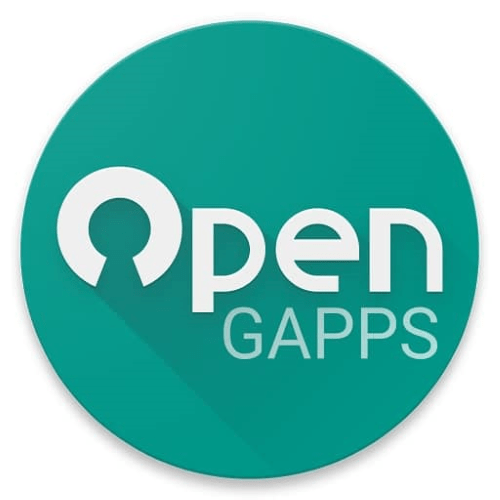
Таким образом, используя вышеизложенные инструкции, можно полностью преобразовать программную часть в целом удачной модели смартфона от Doogee. Применяем проверенные инструменты и способы манипуляций с системным ПО девайса, тогда положительный результат, то есть безупречно выполняющий свои функции аппарат под управлением ОС выбранного типа и версии, не заставит себя долго ждать!
 Наша группа в TelegramПолезные советы и помощь
Наша группа в TelegramПолезные советы и помощь
 lumpics.ru
lumpics.ru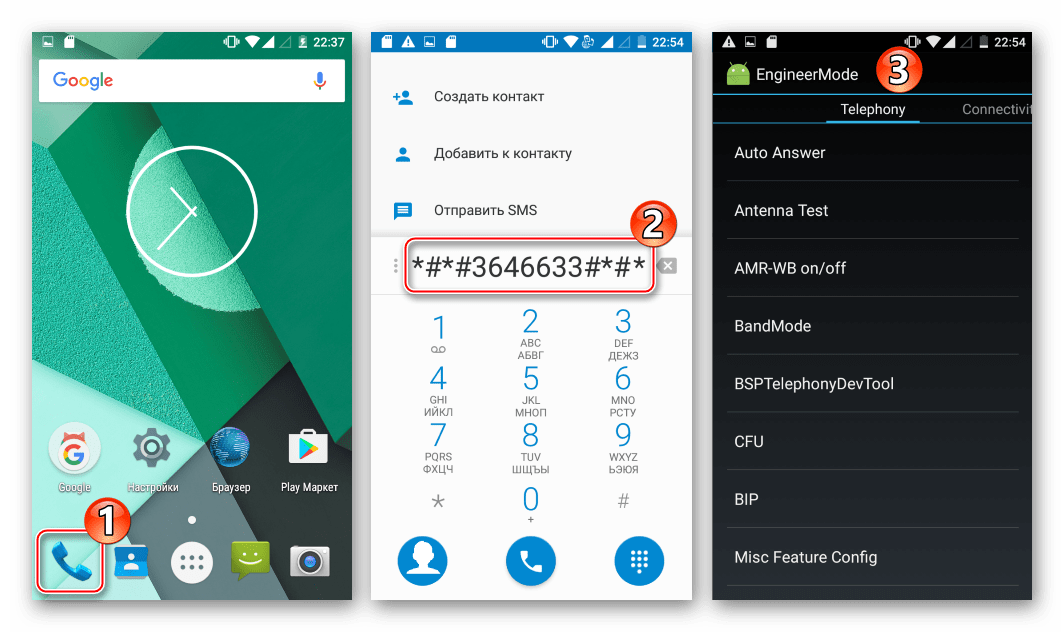
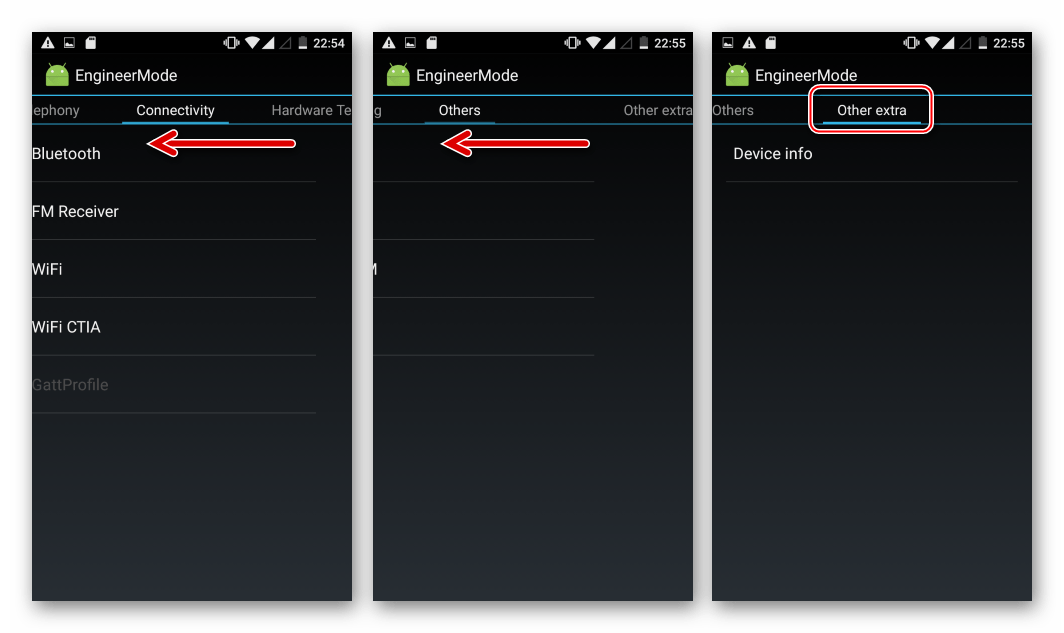
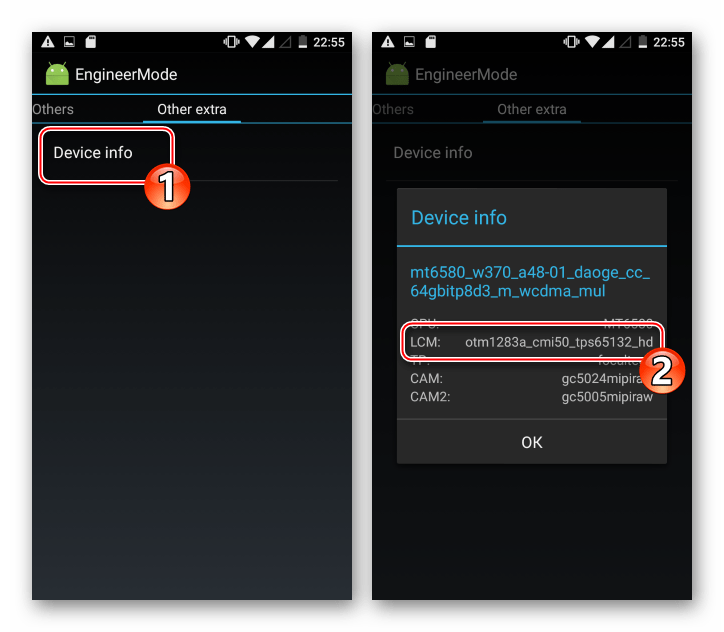
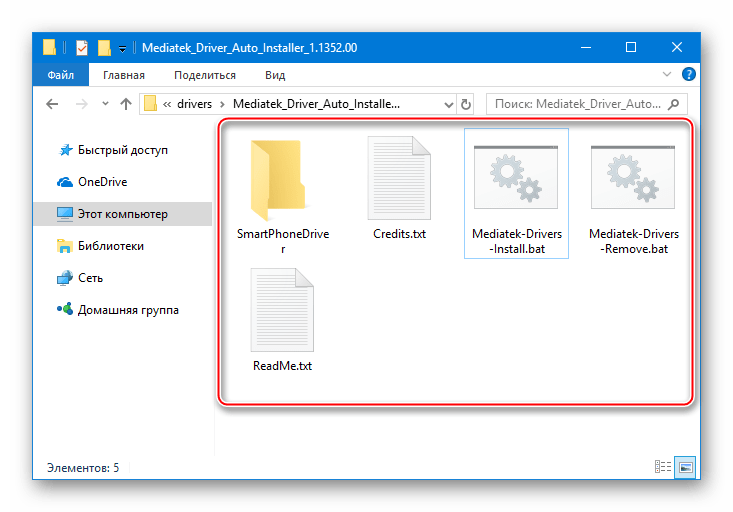
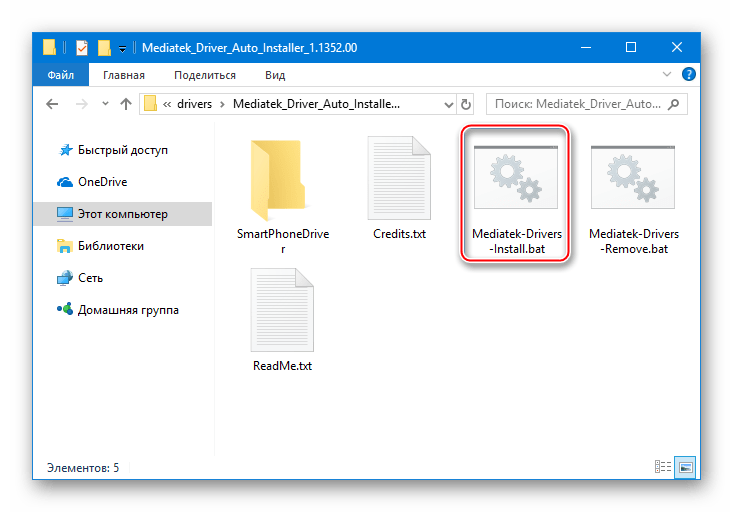
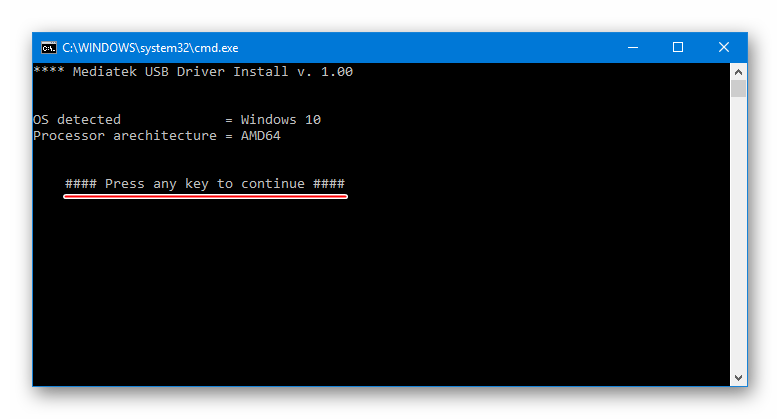
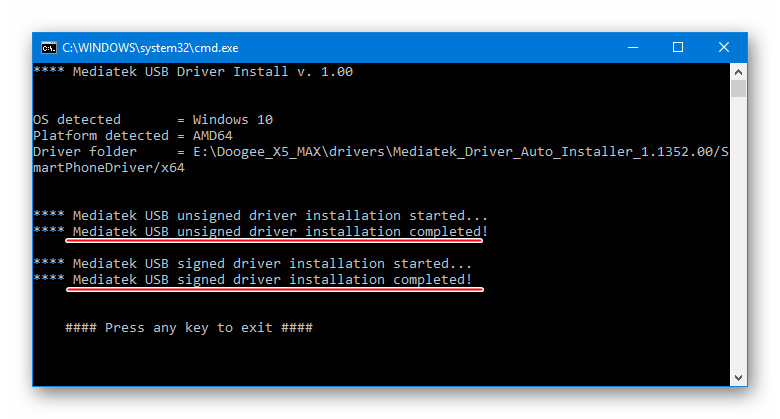
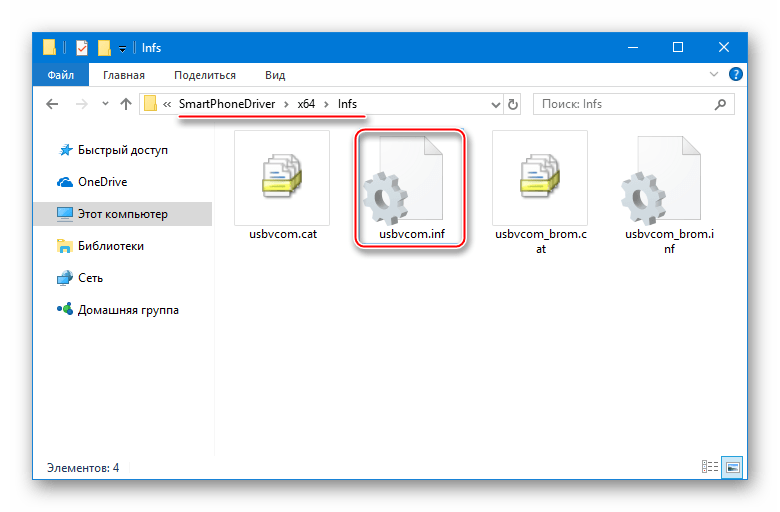

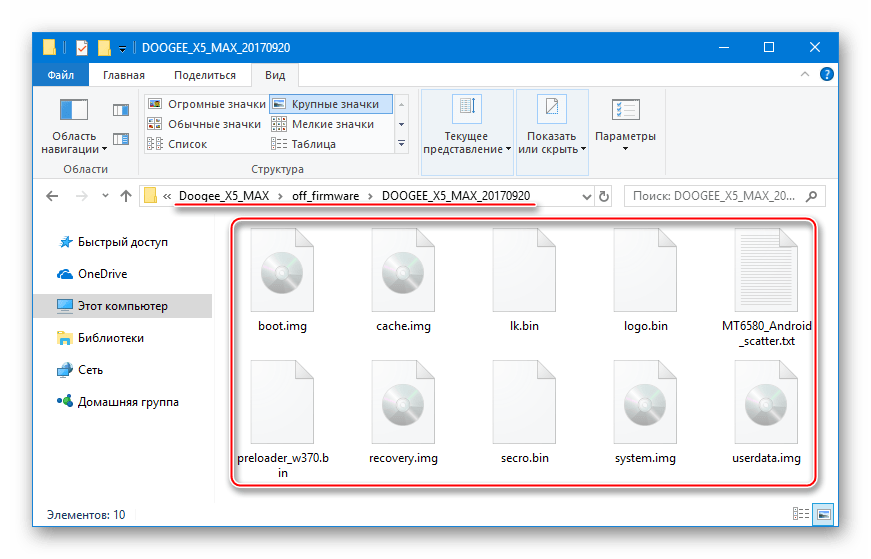
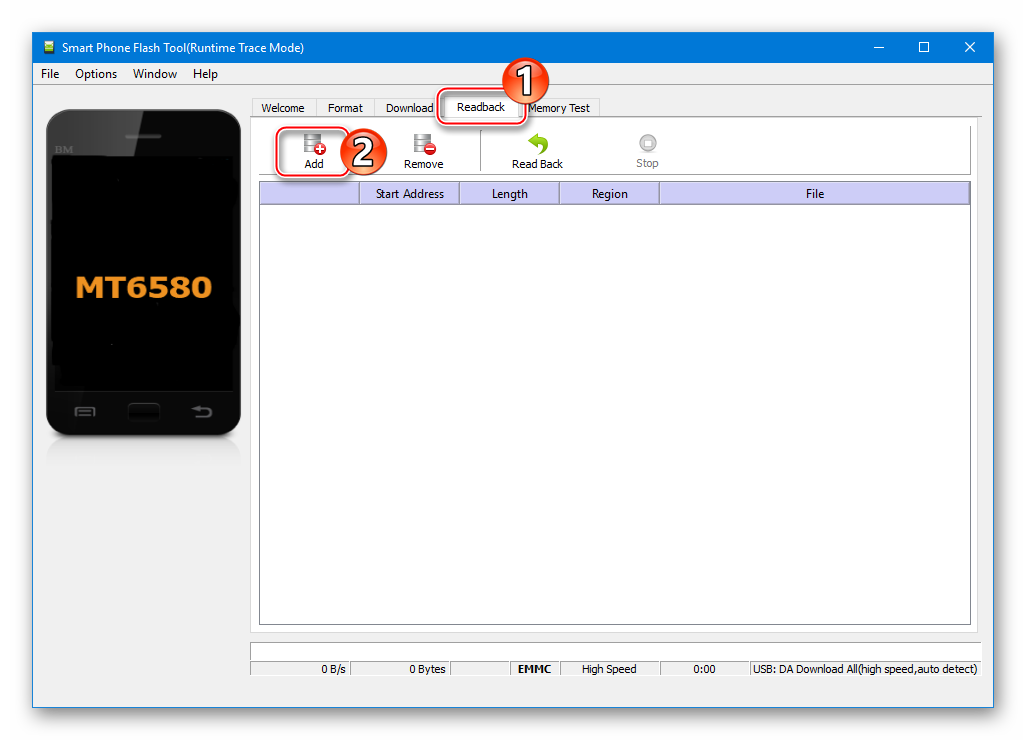
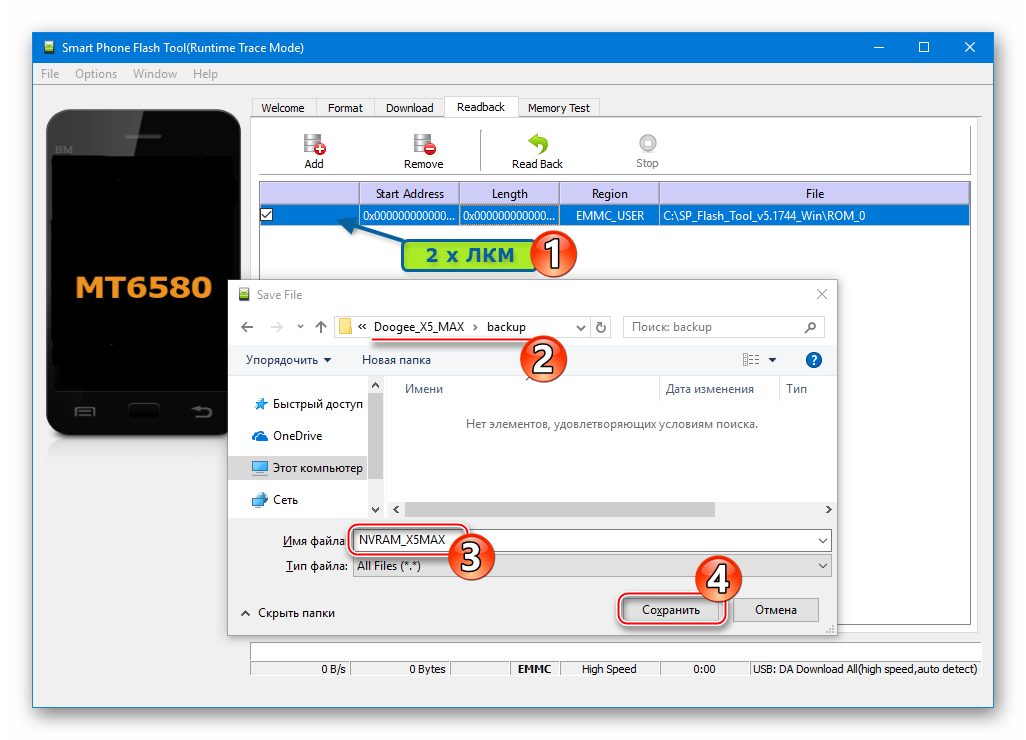
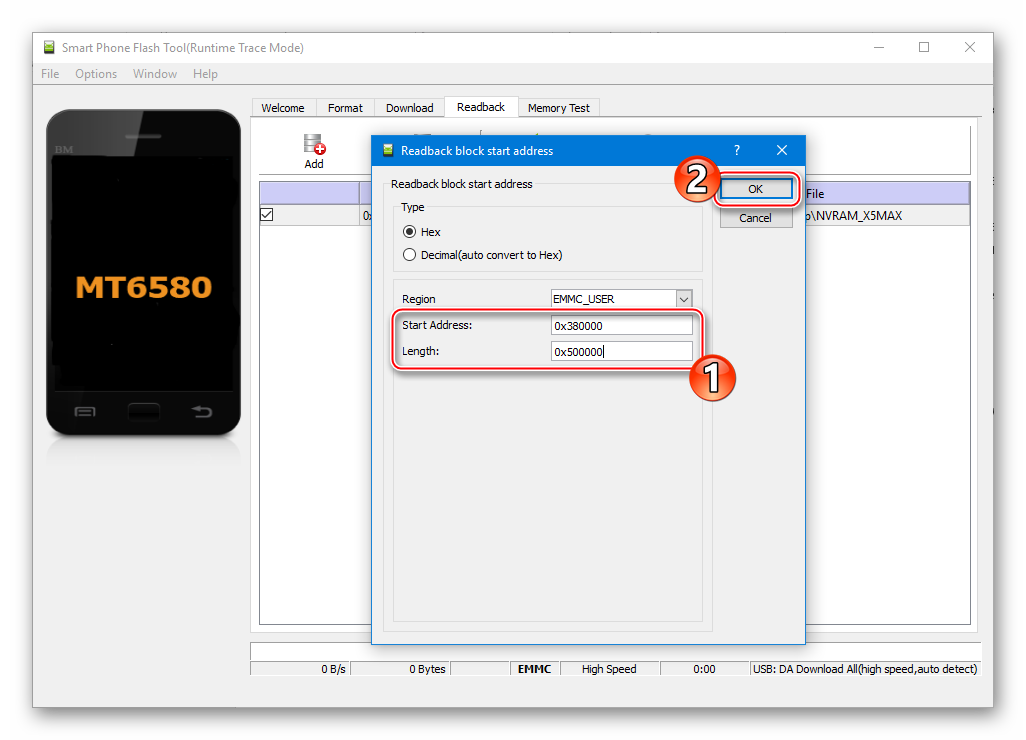
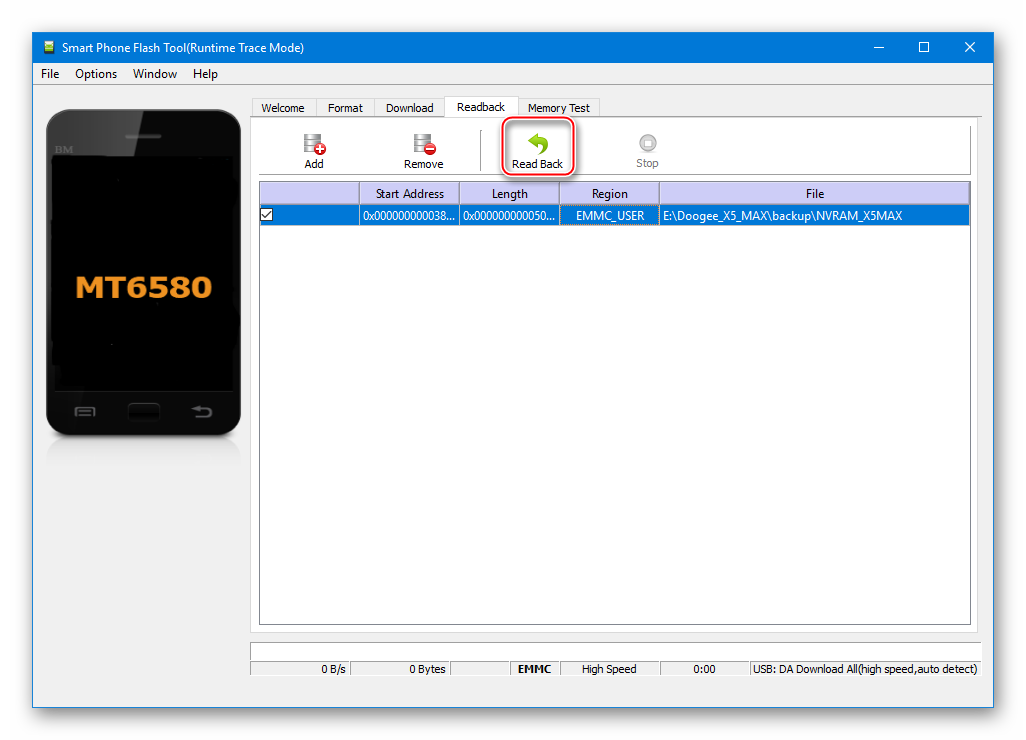
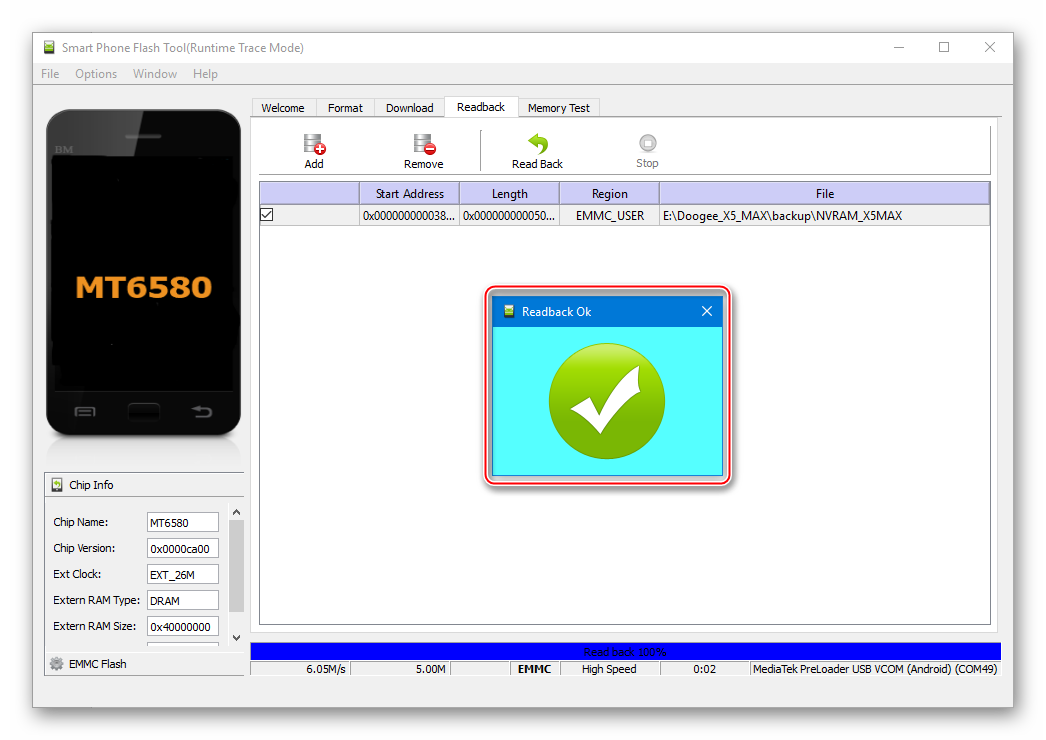
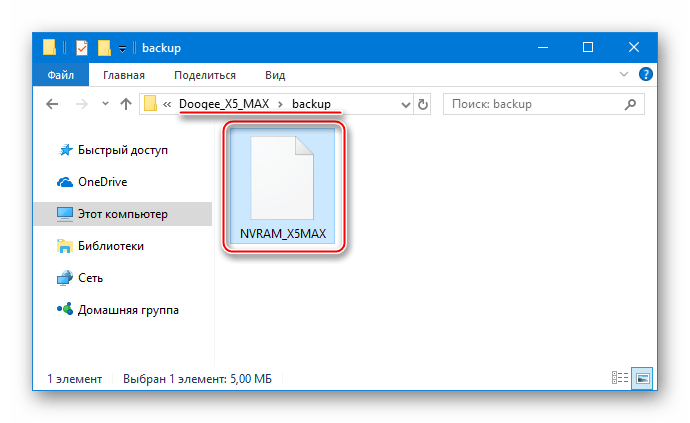

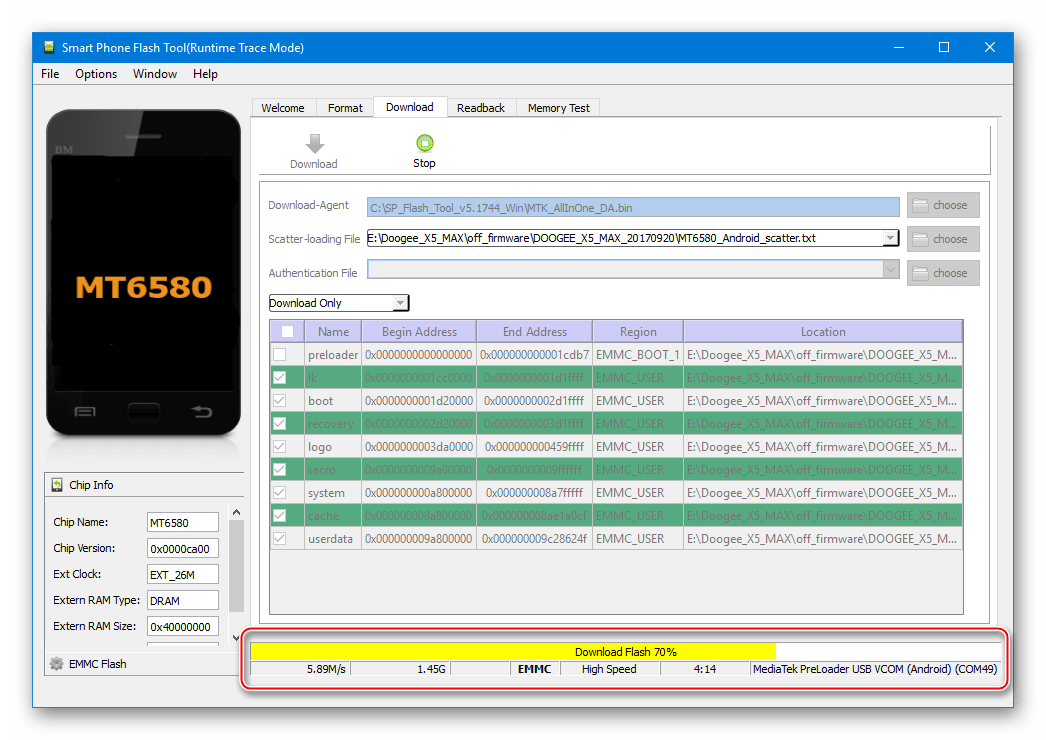
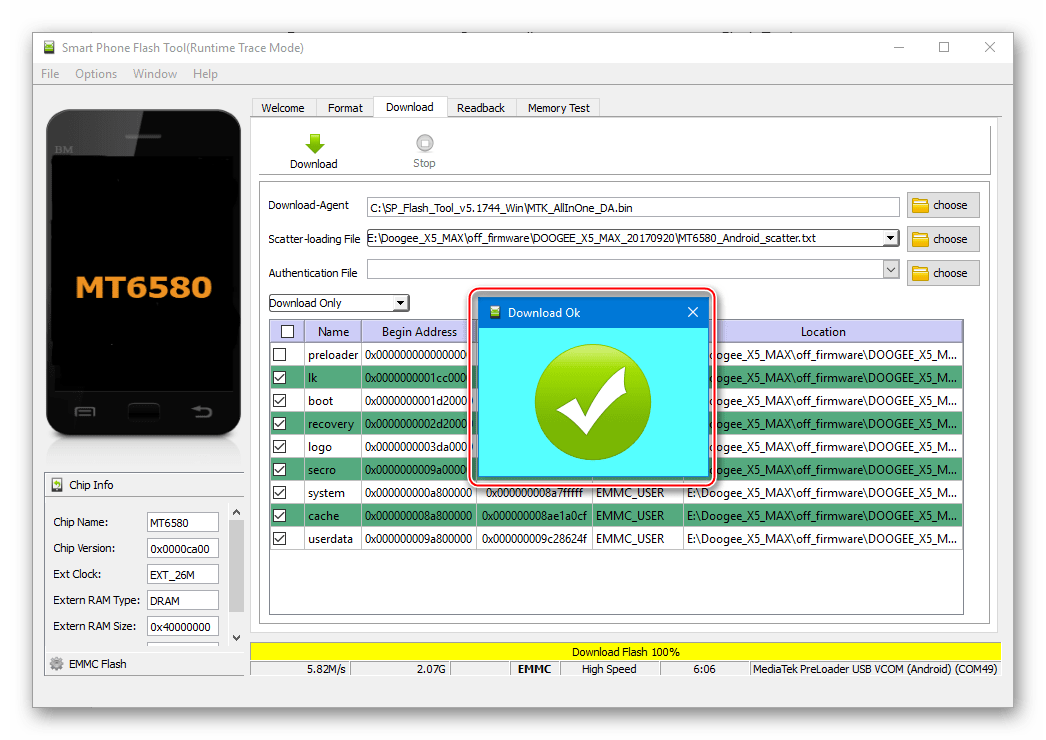
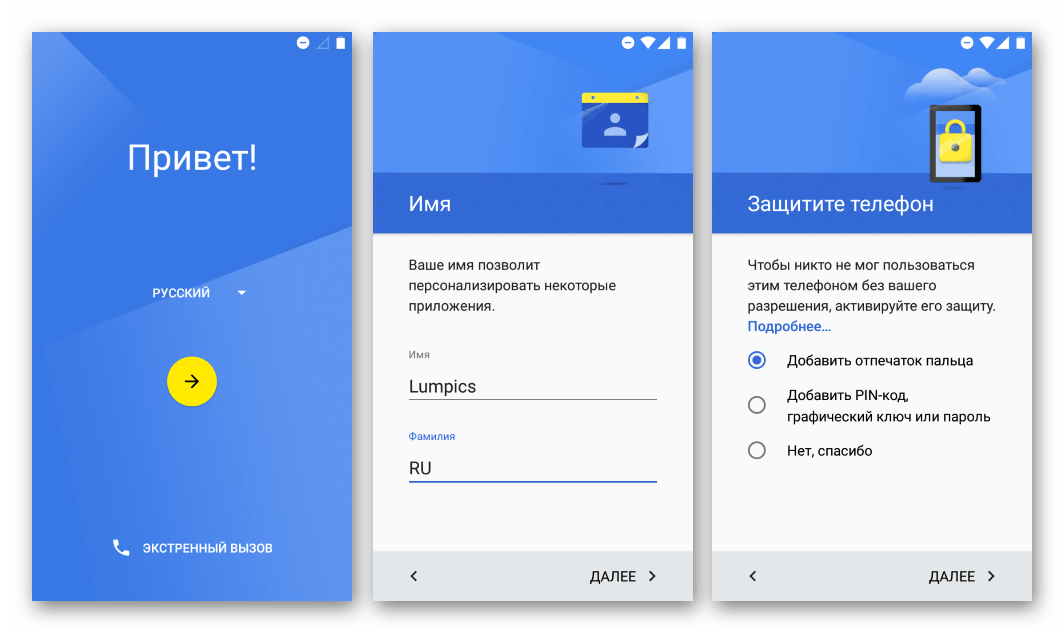
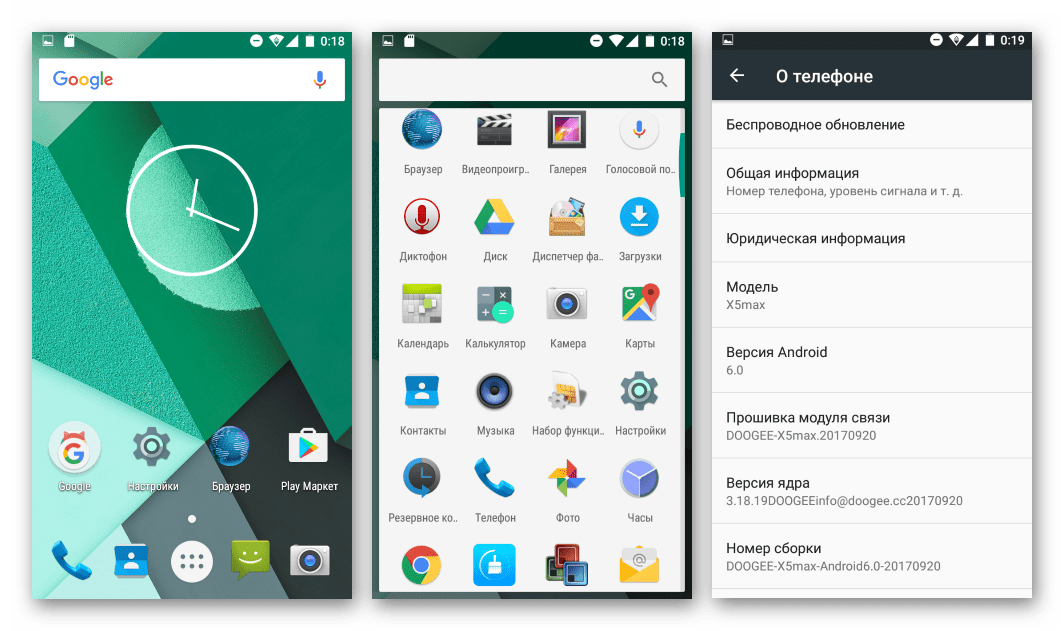
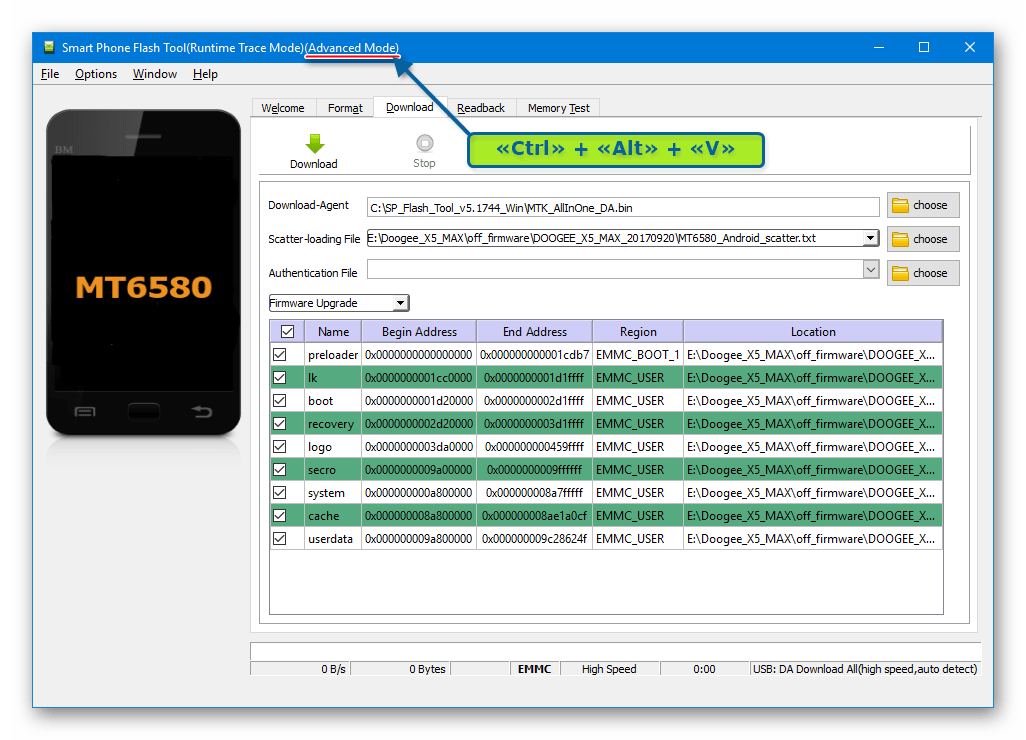
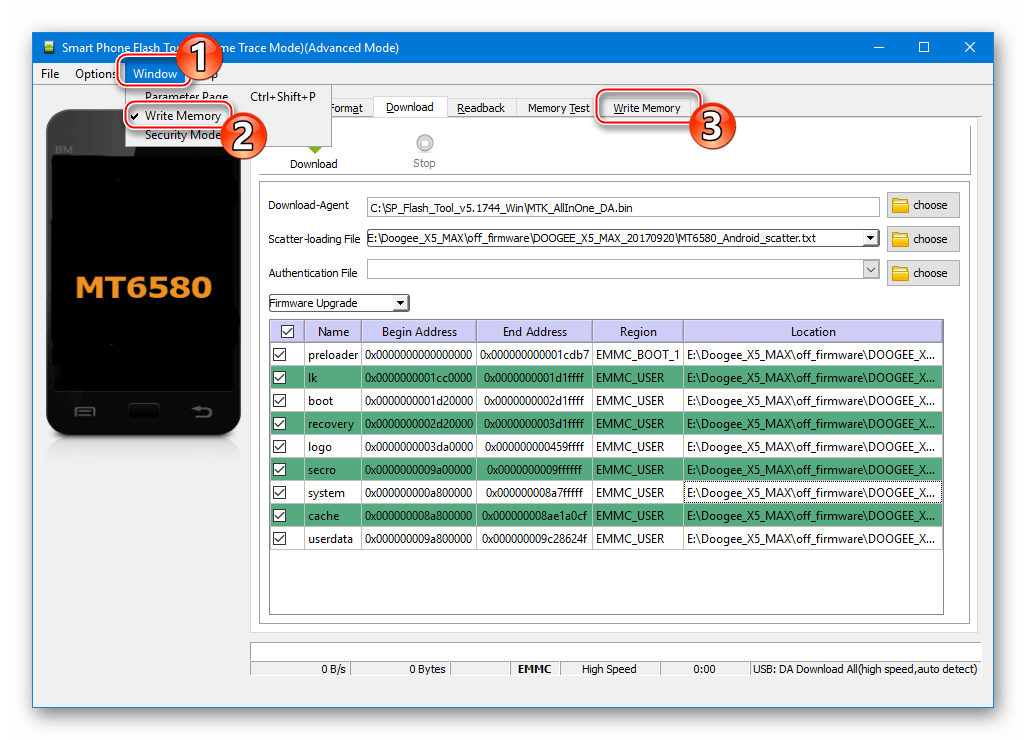
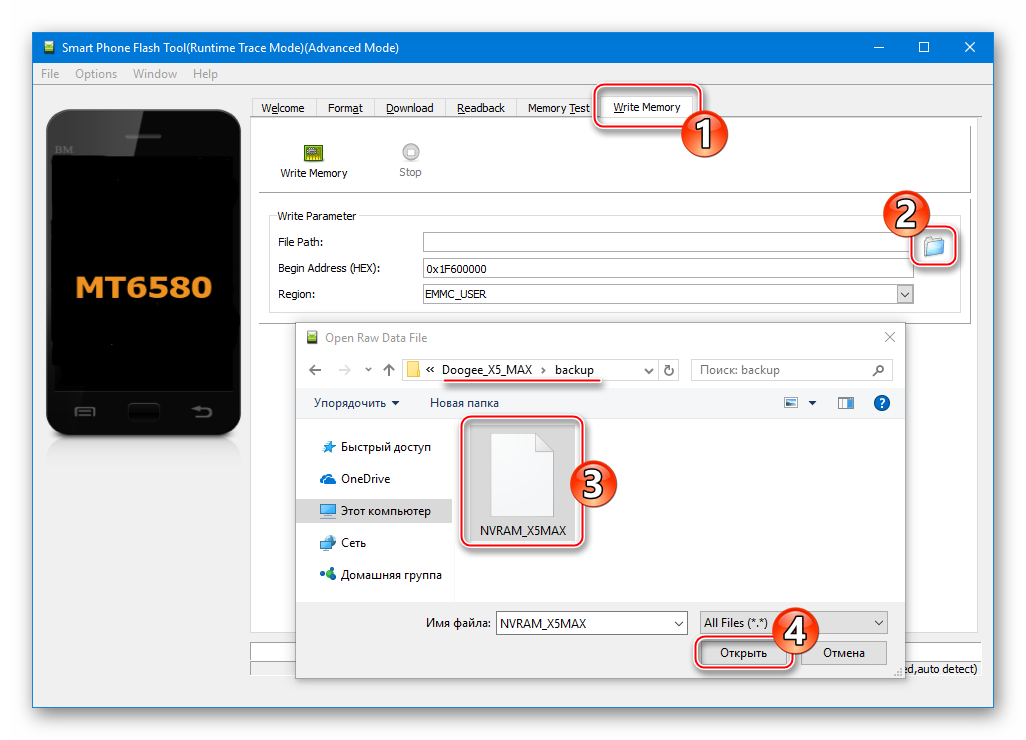
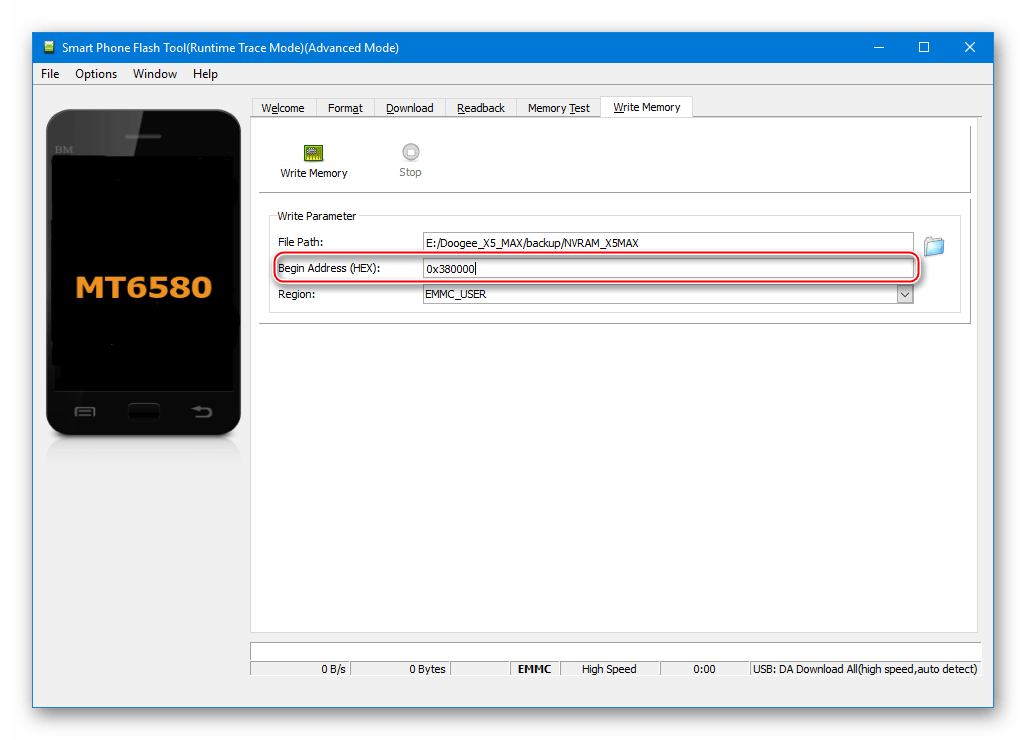
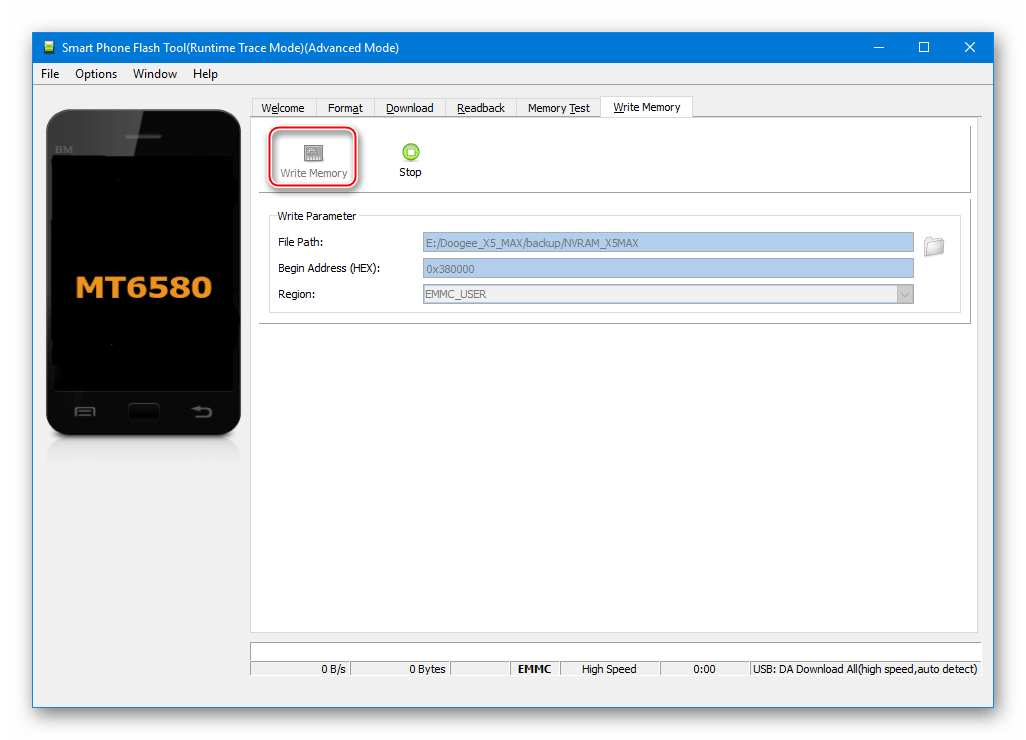
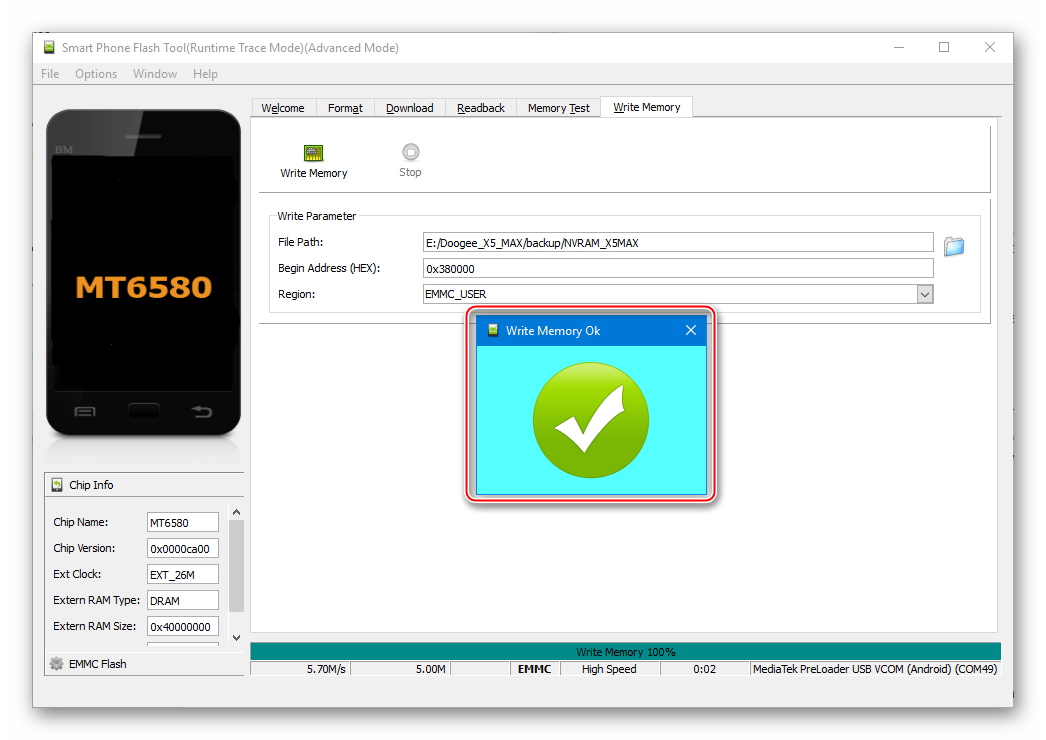
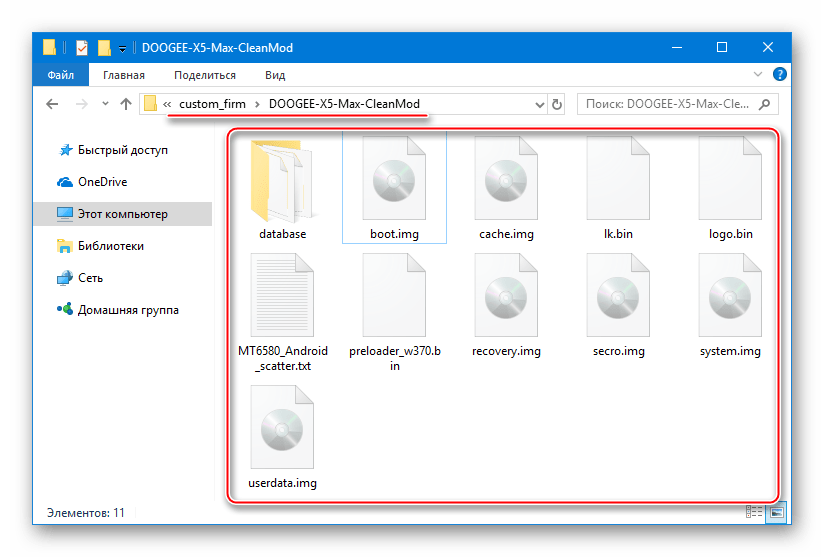
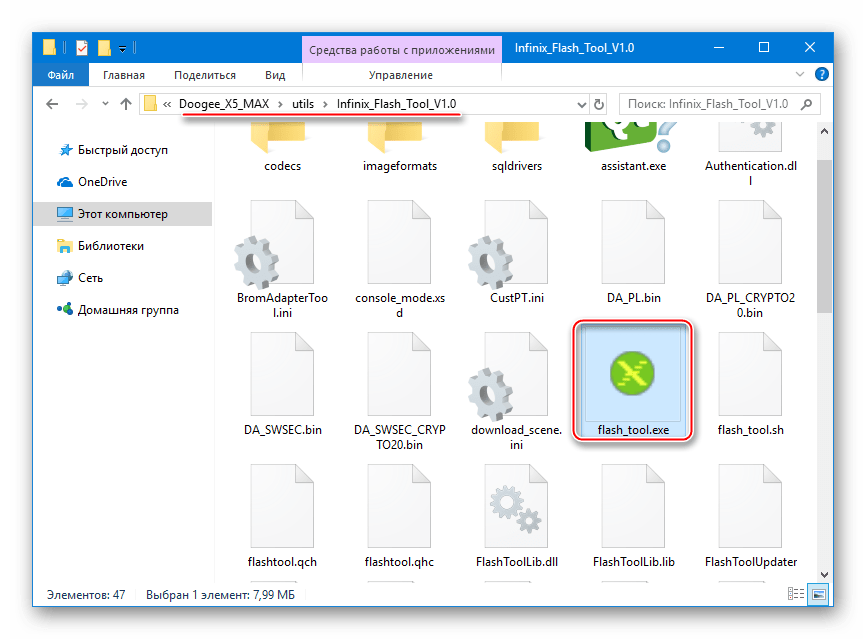
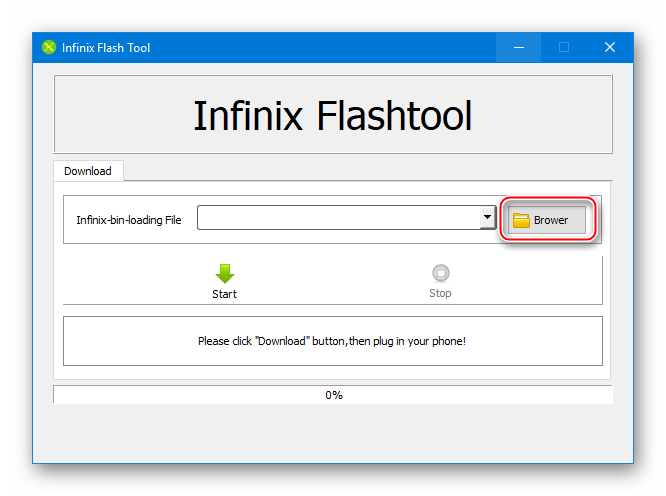
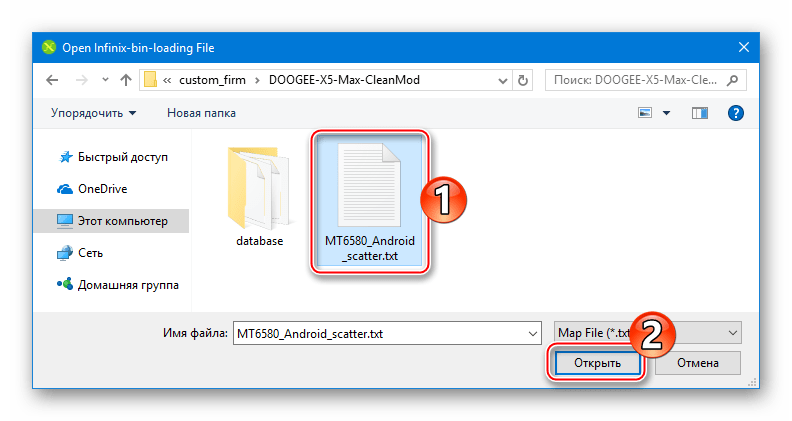
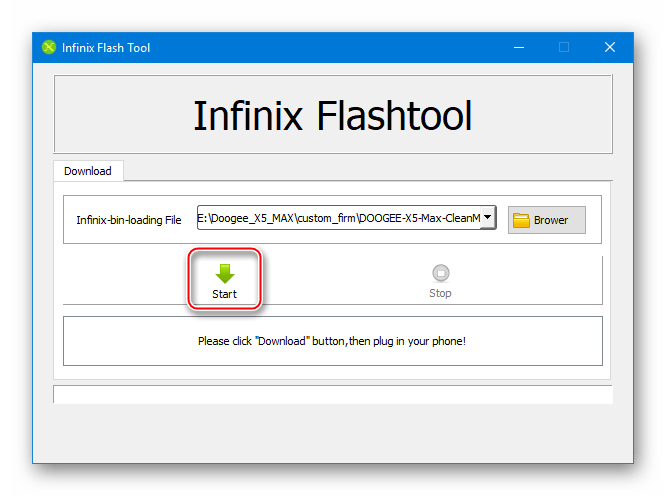
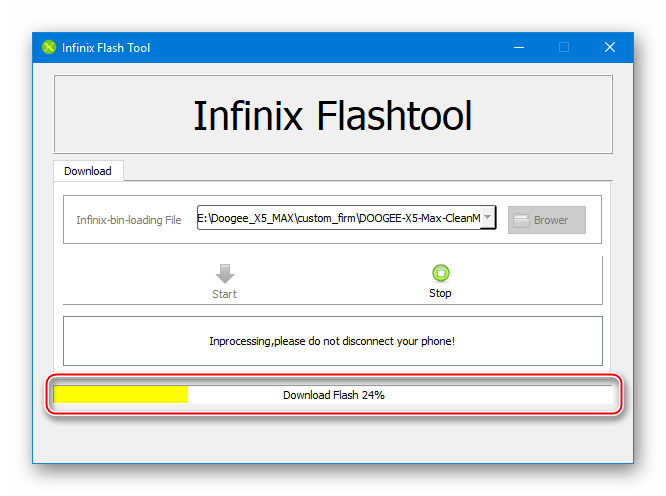
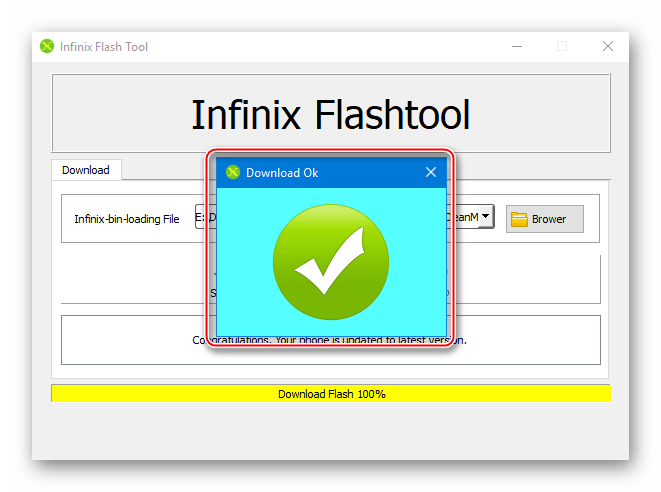
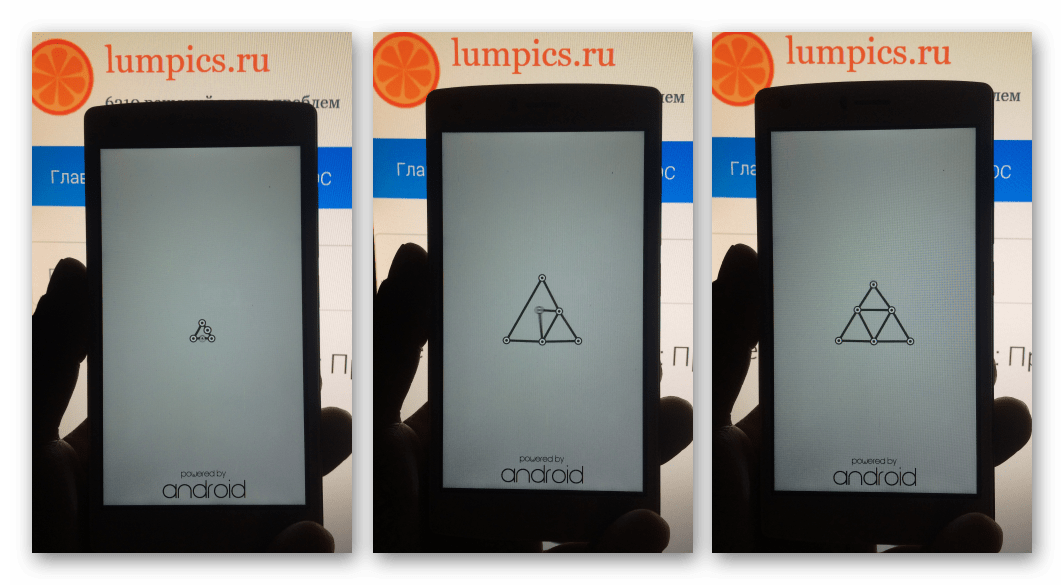
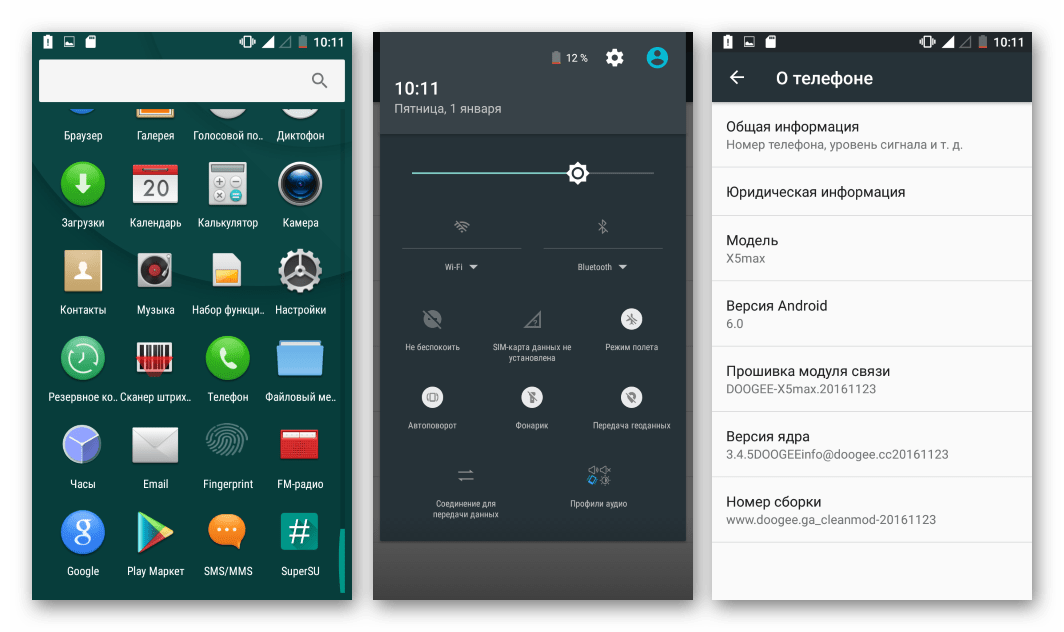
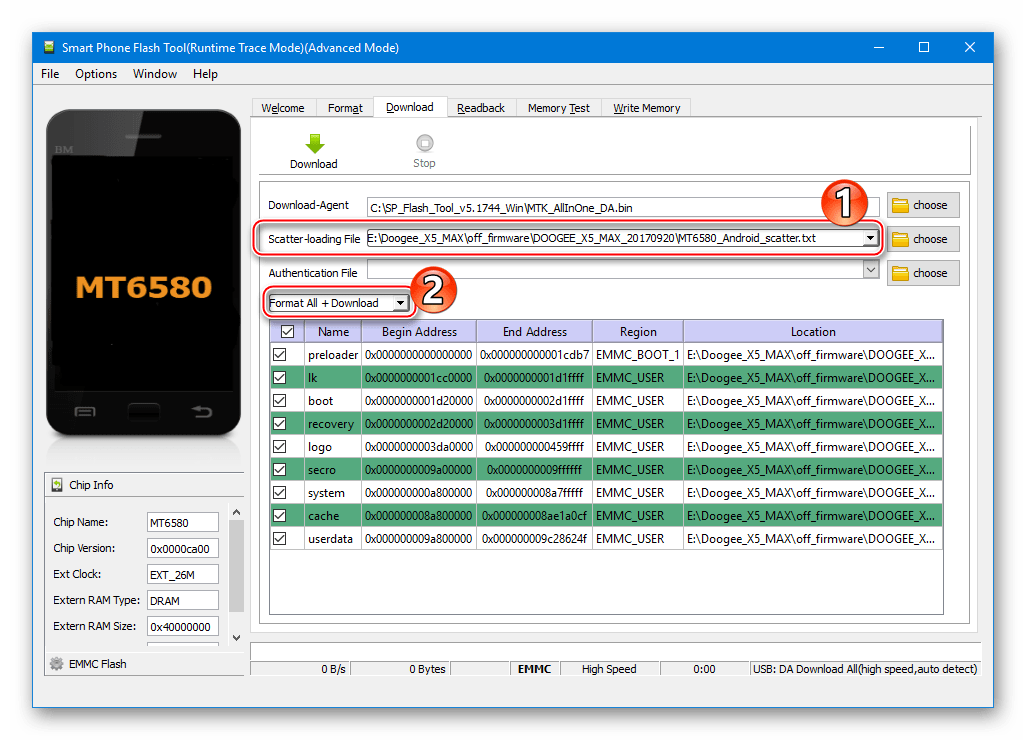

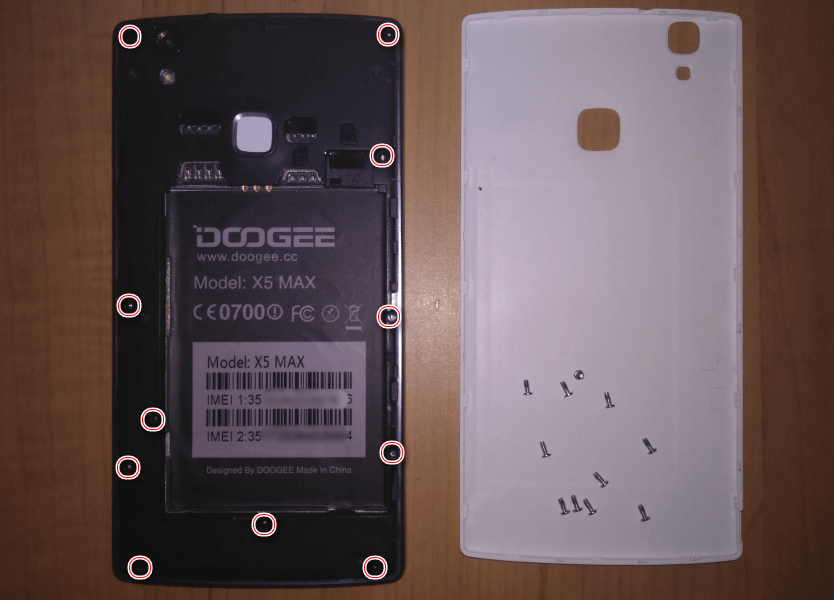


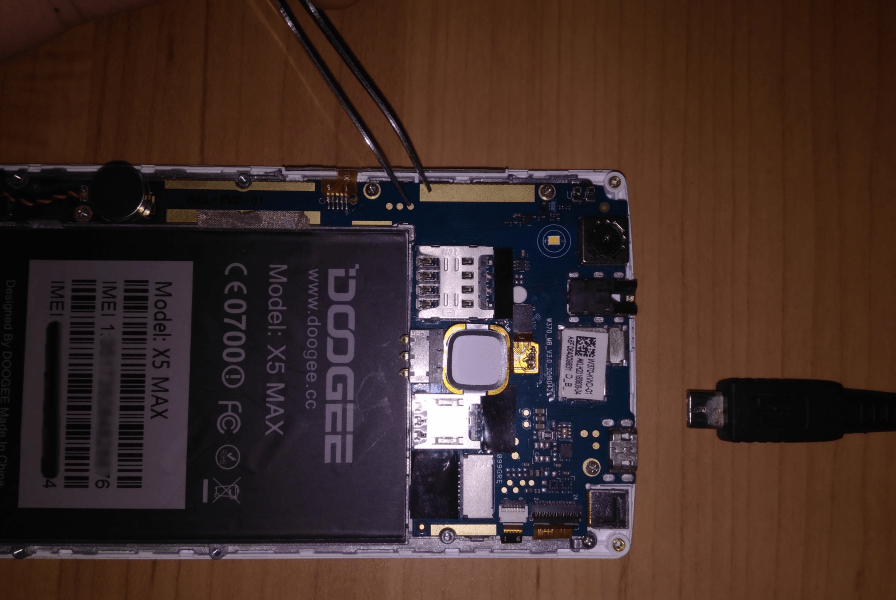
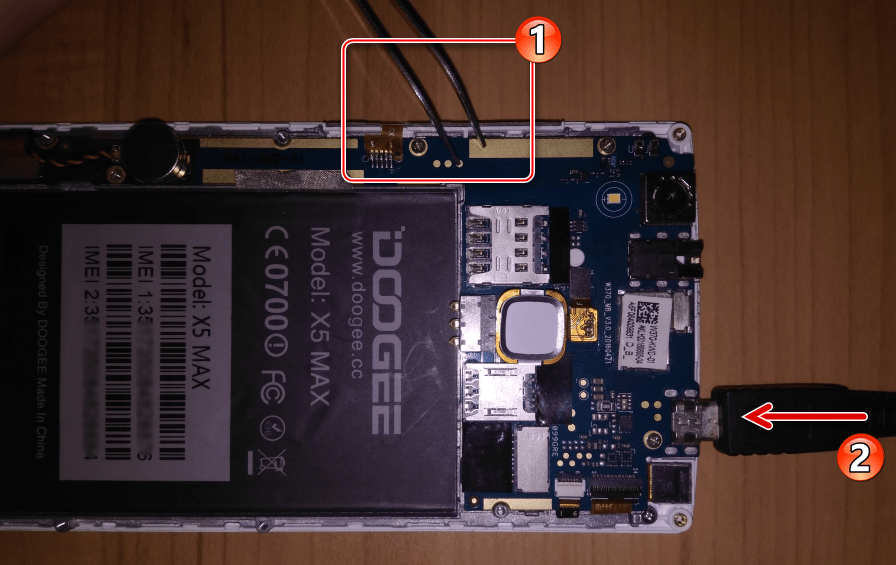
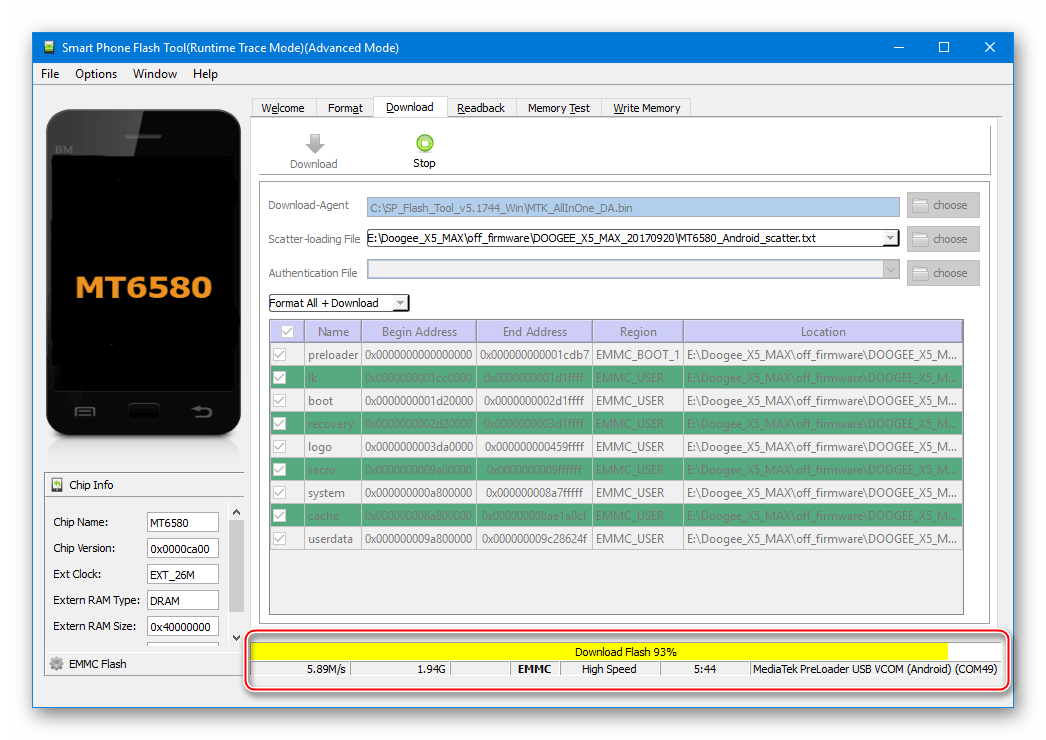
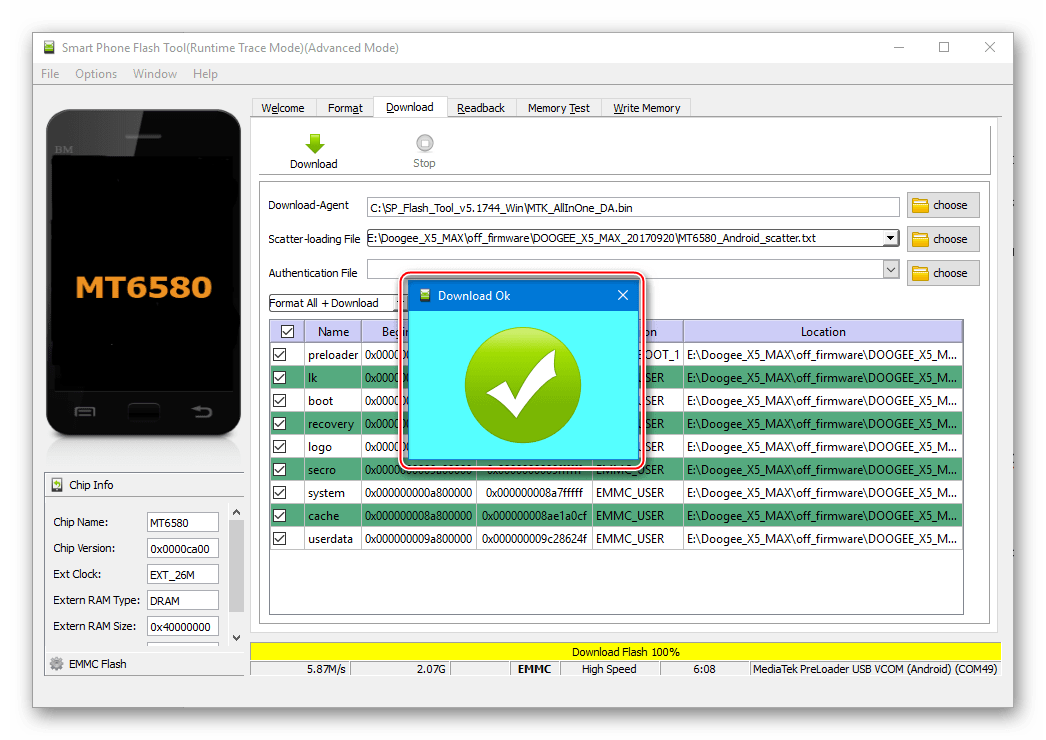

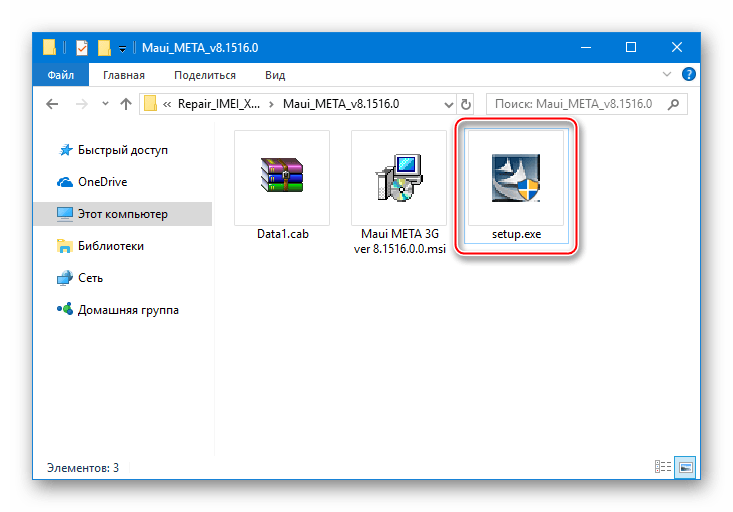
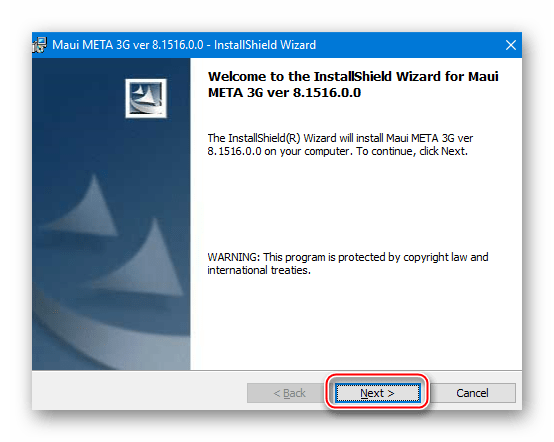
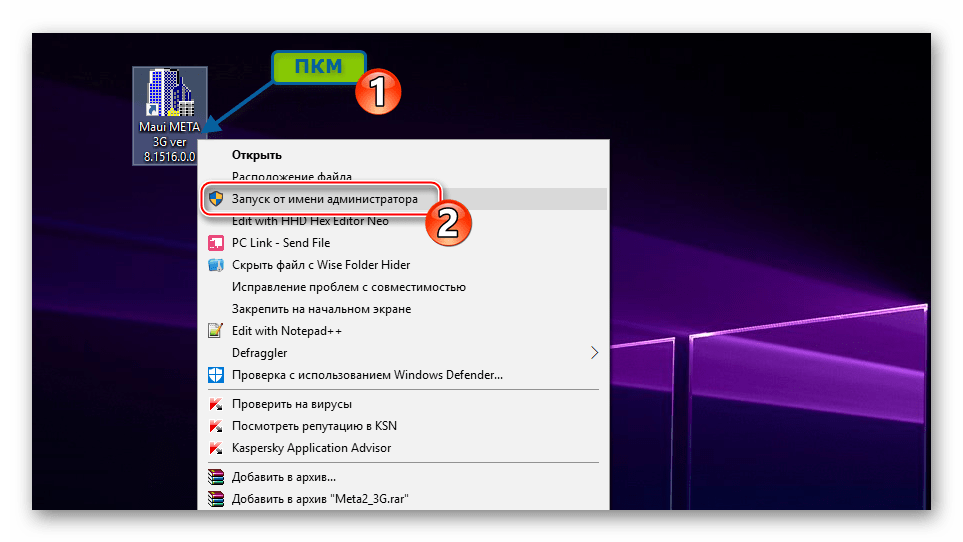
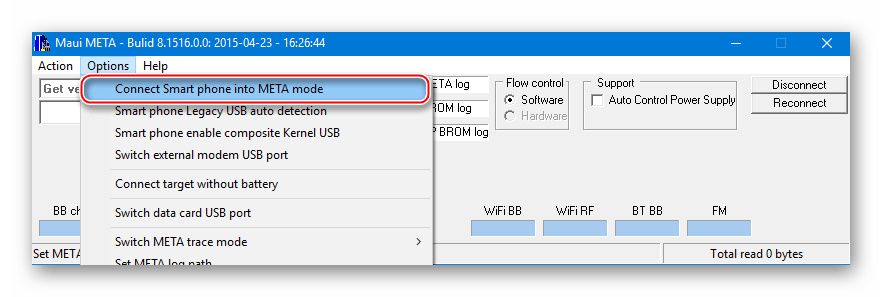
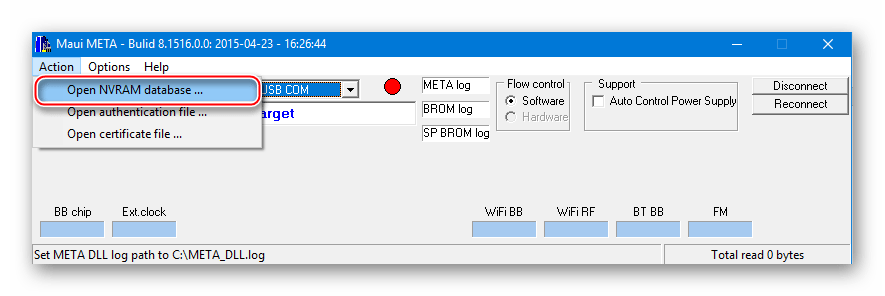
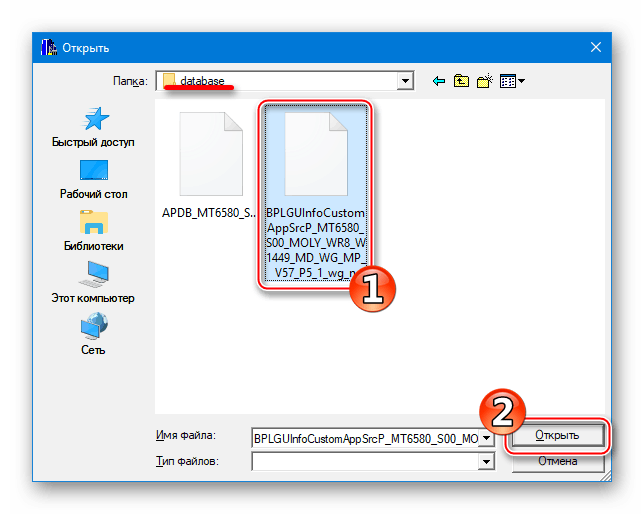
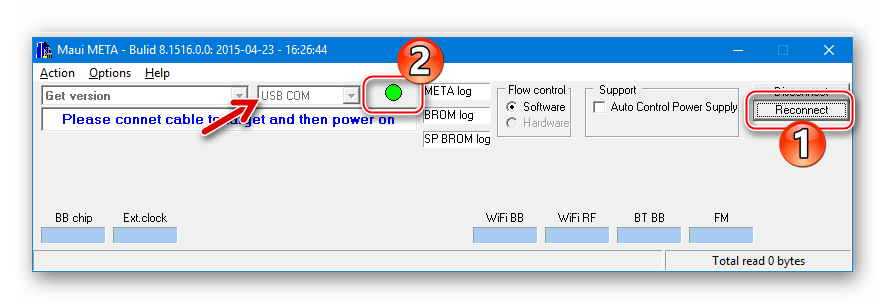
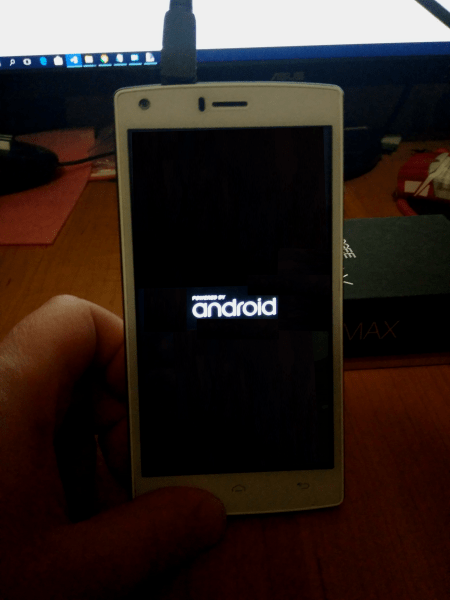
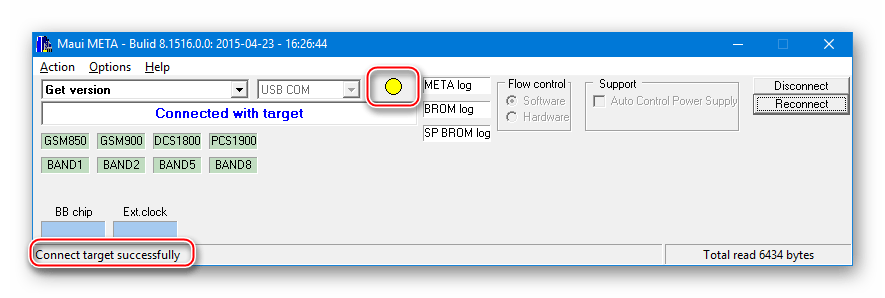
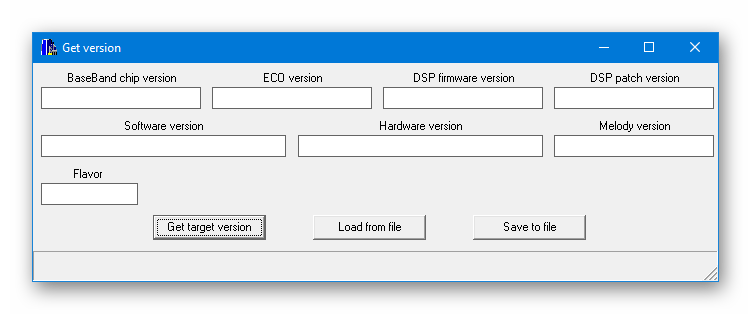
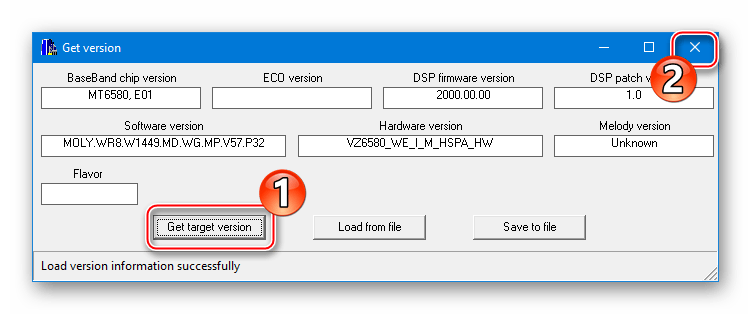
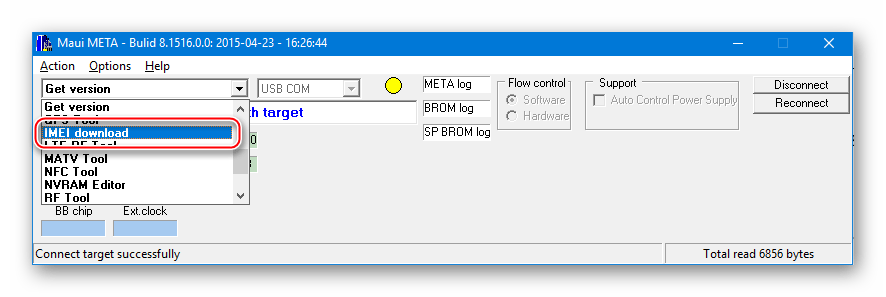
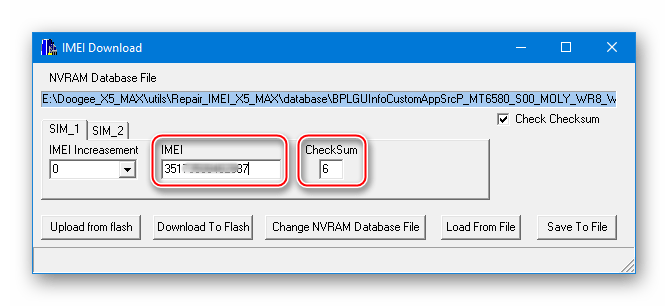
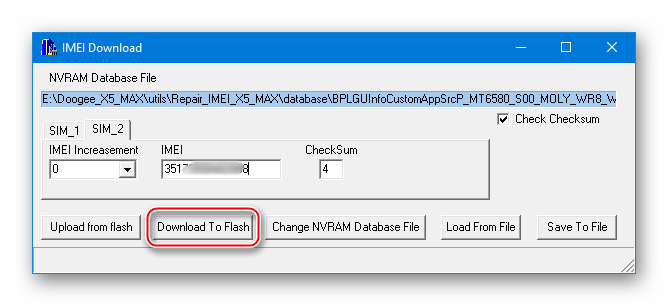
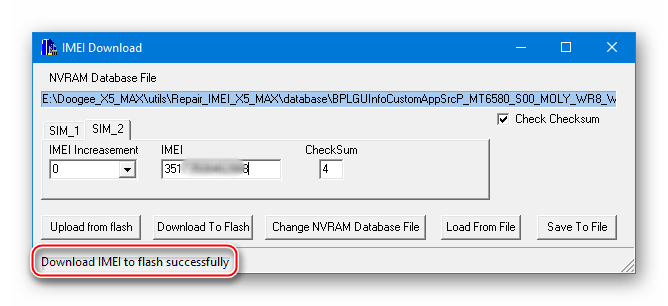
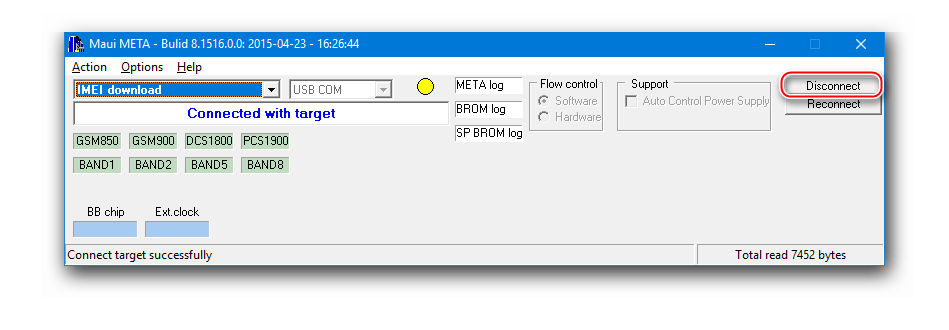
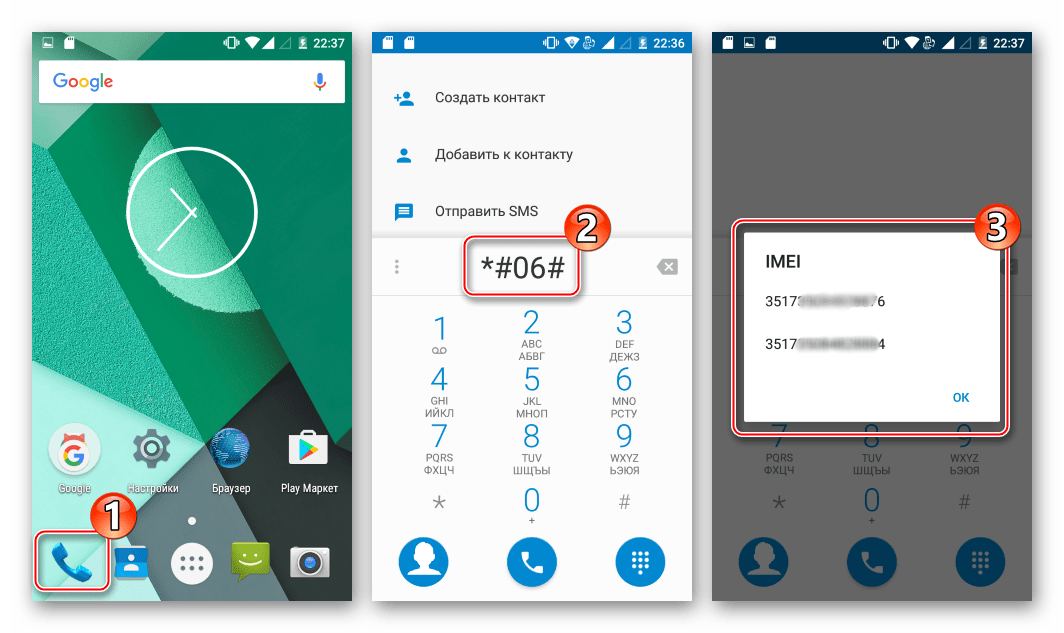
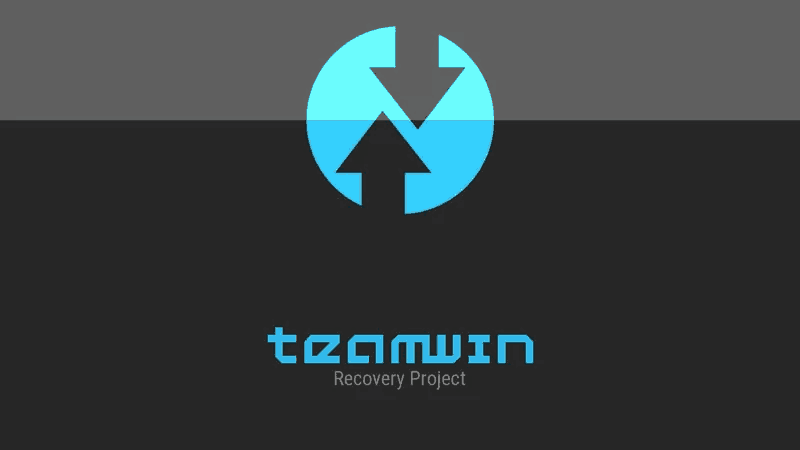
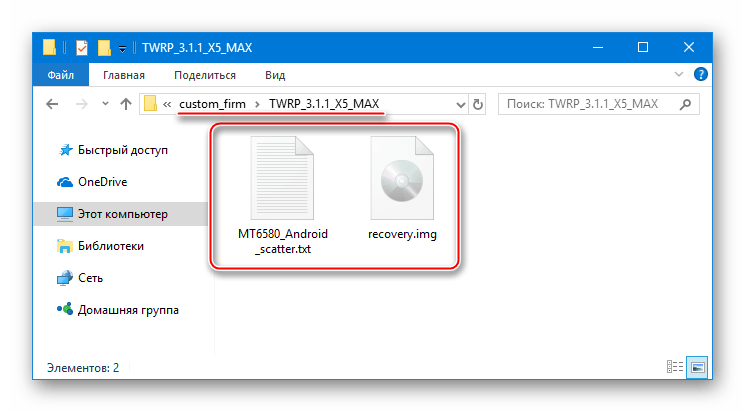
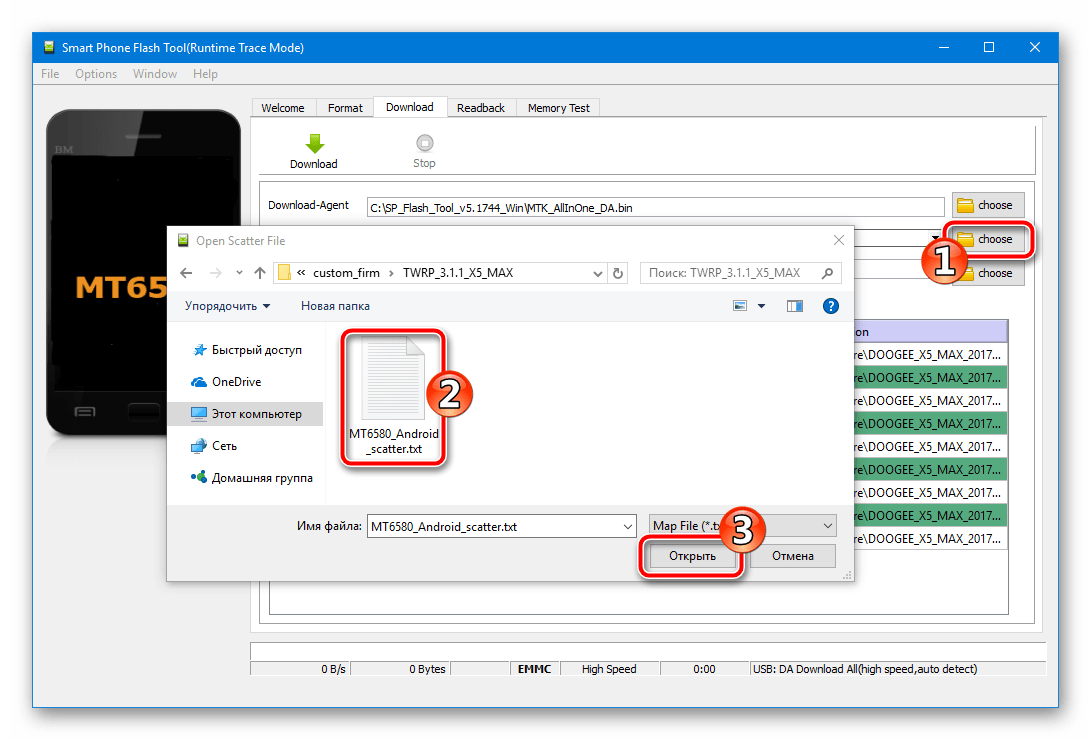
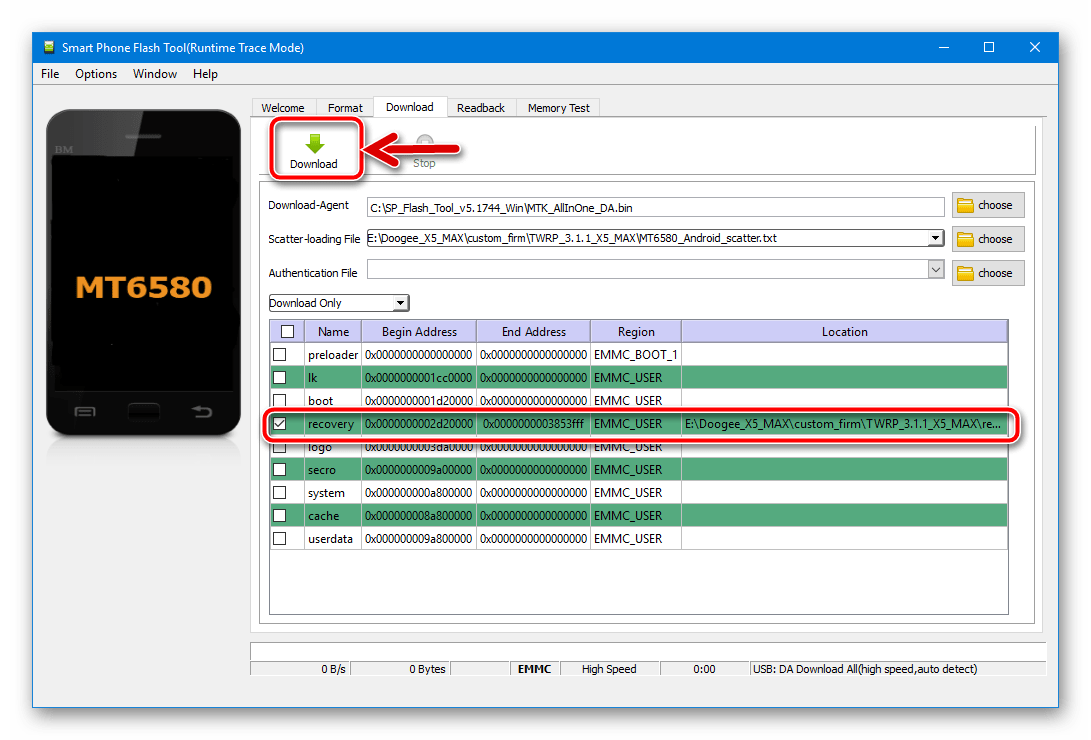
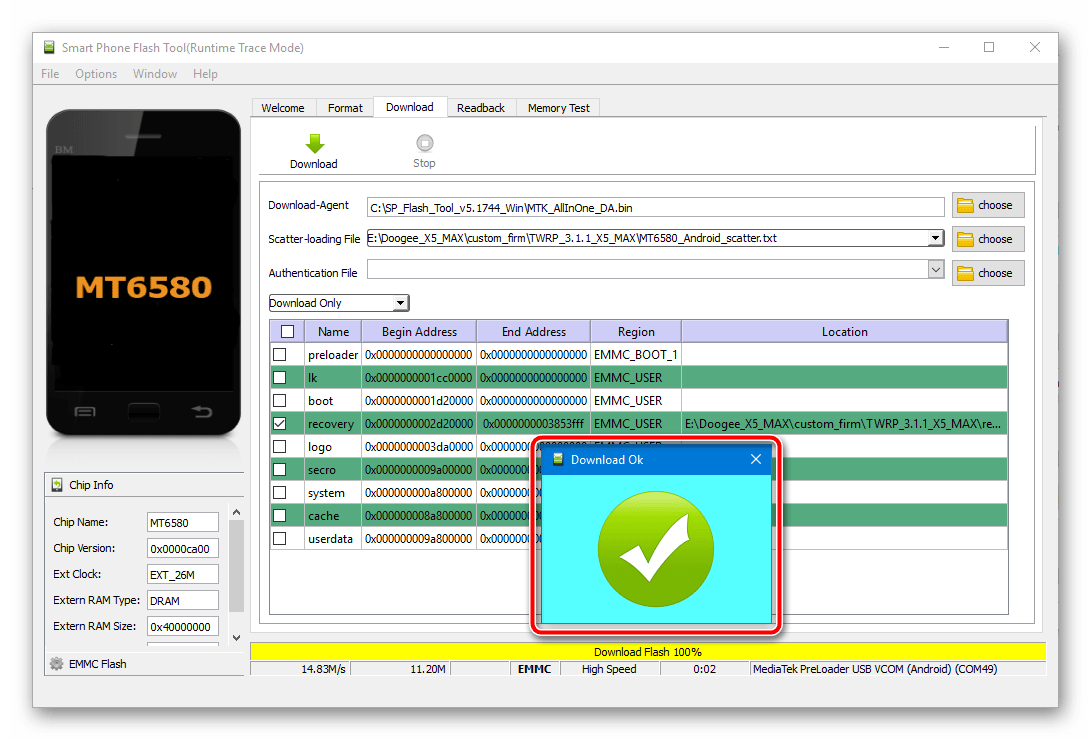
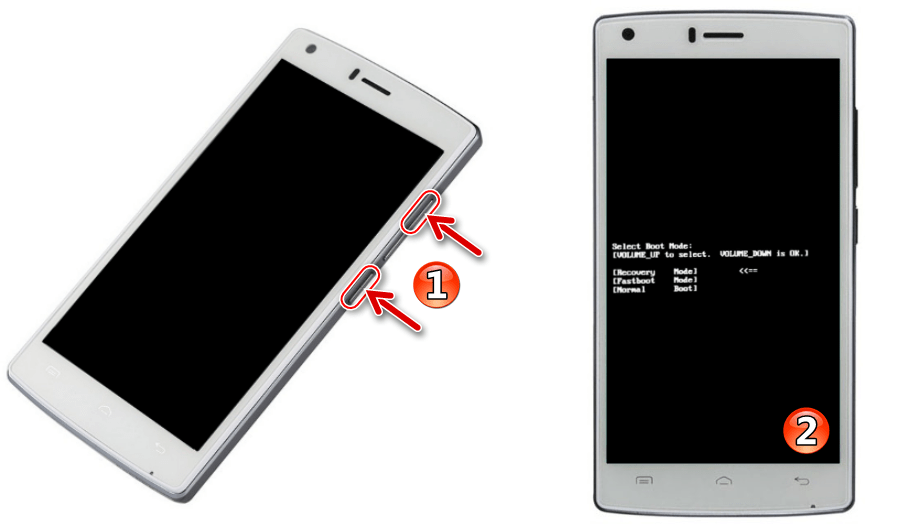
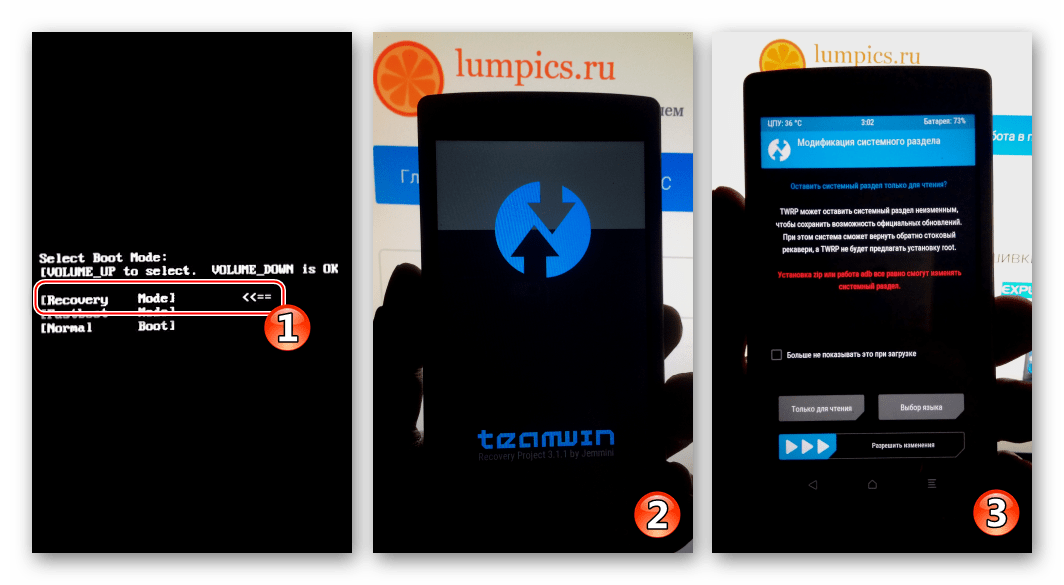
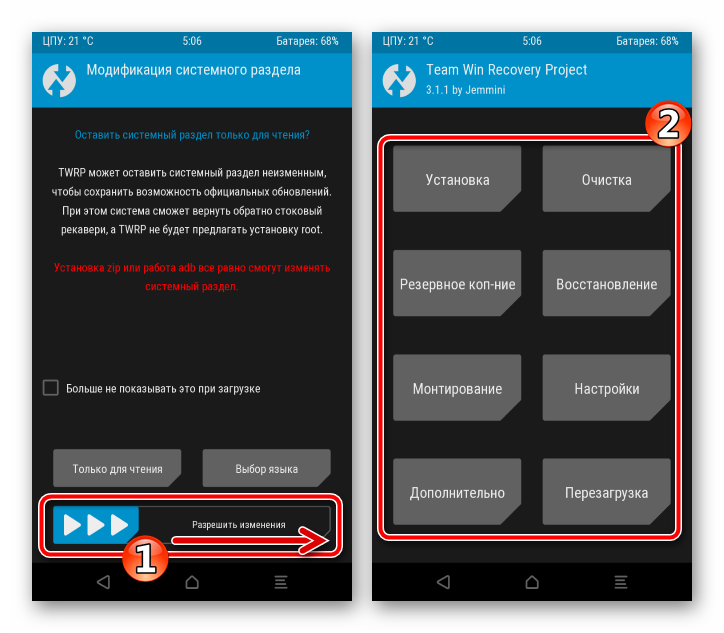
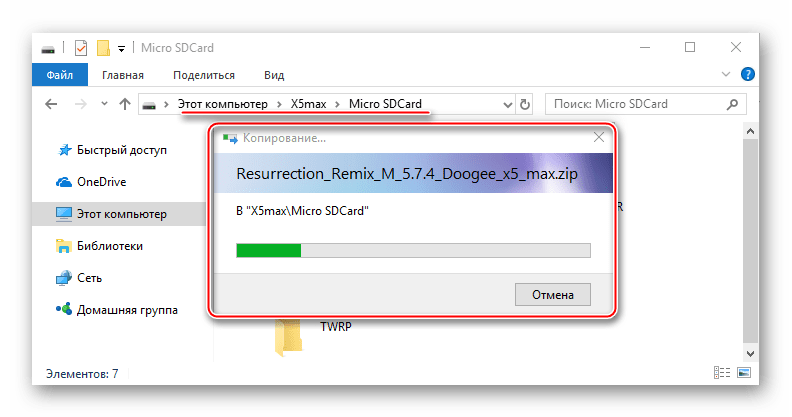
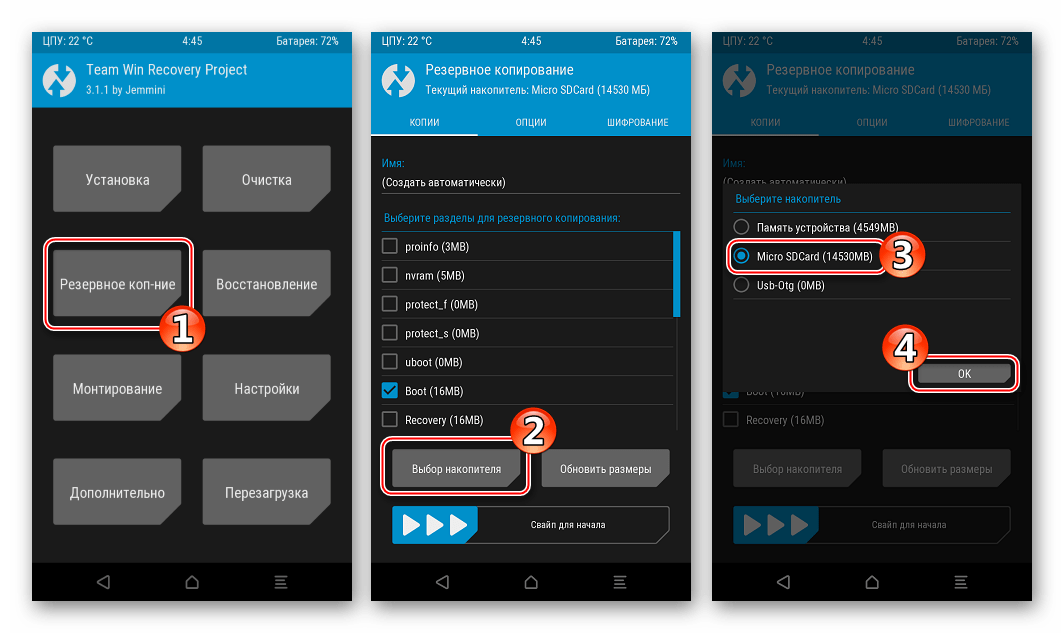
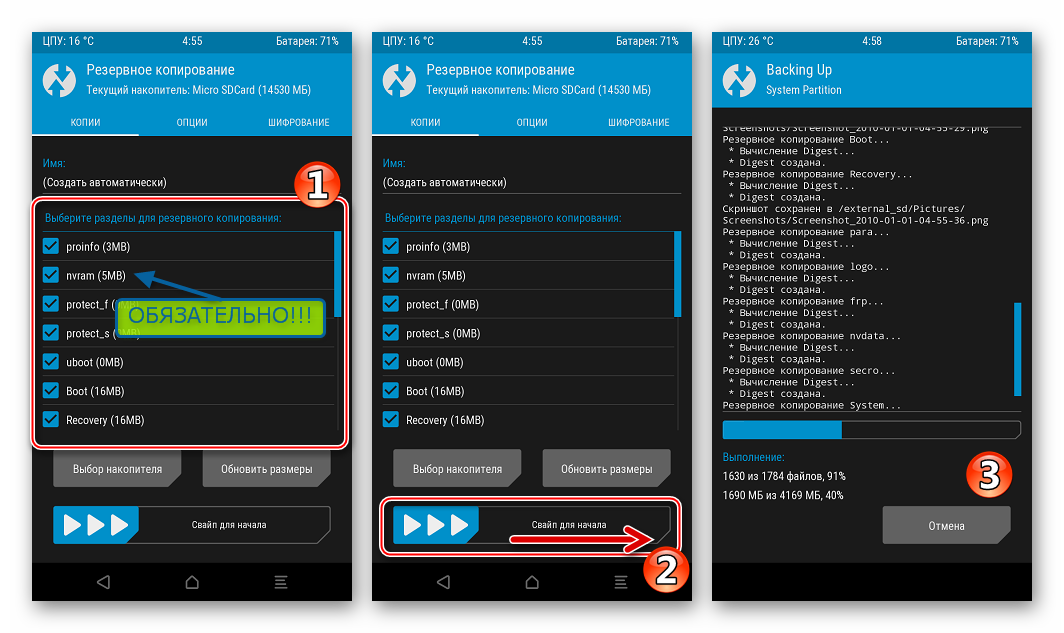
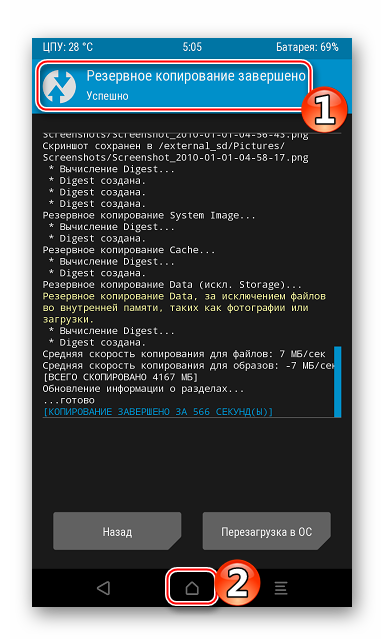
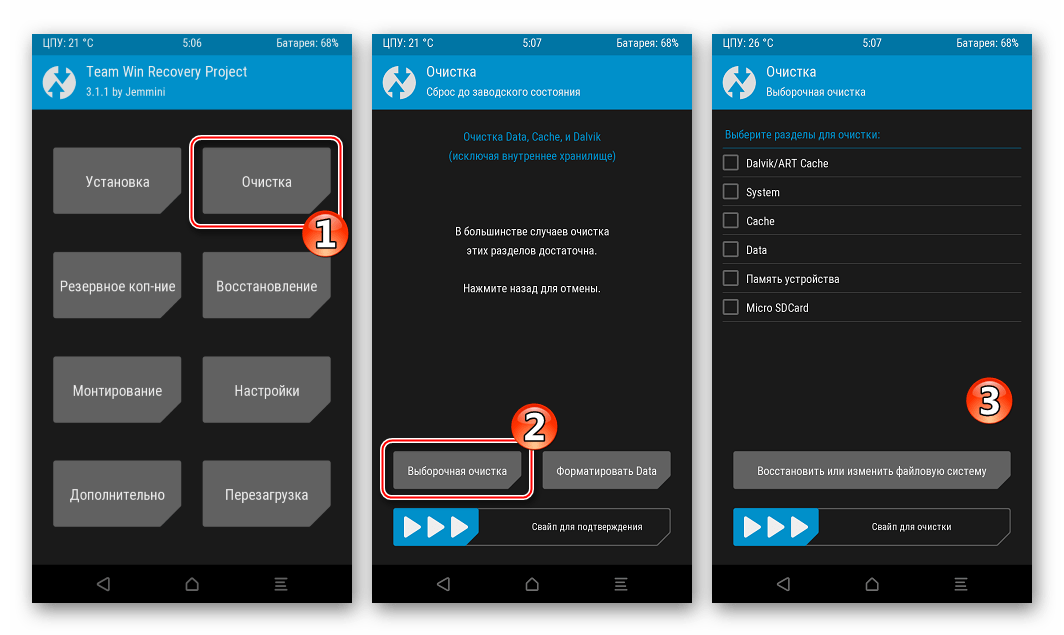
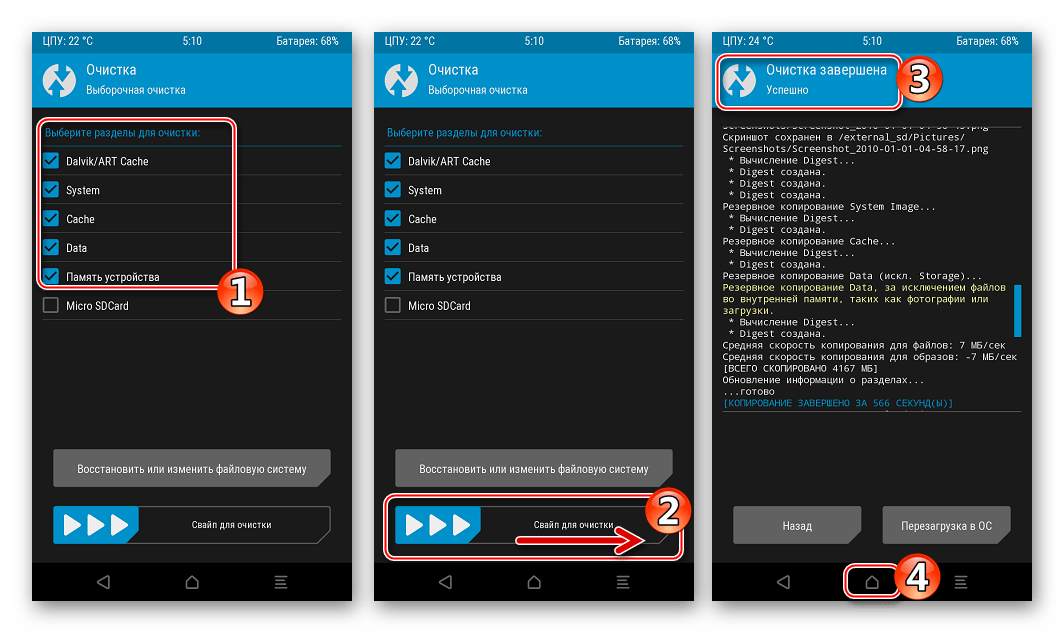
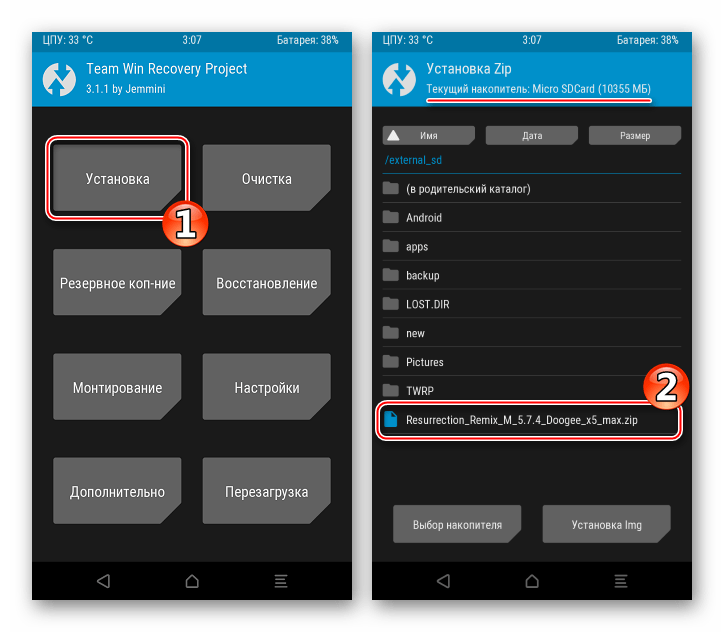
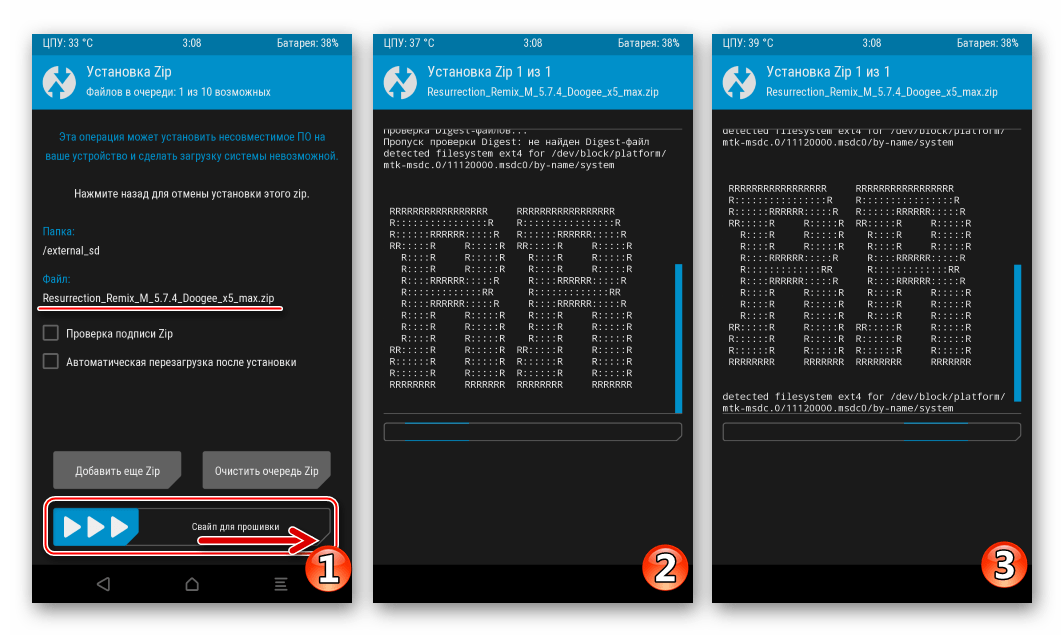
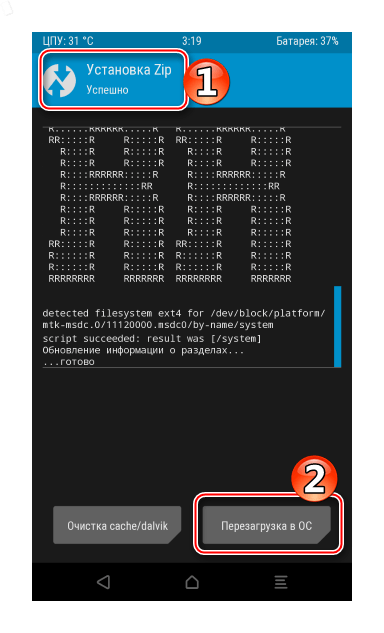
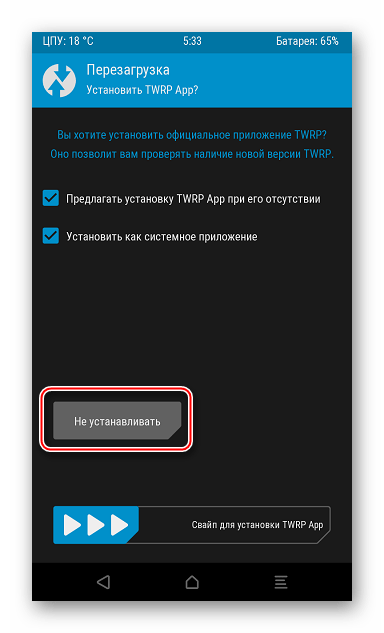
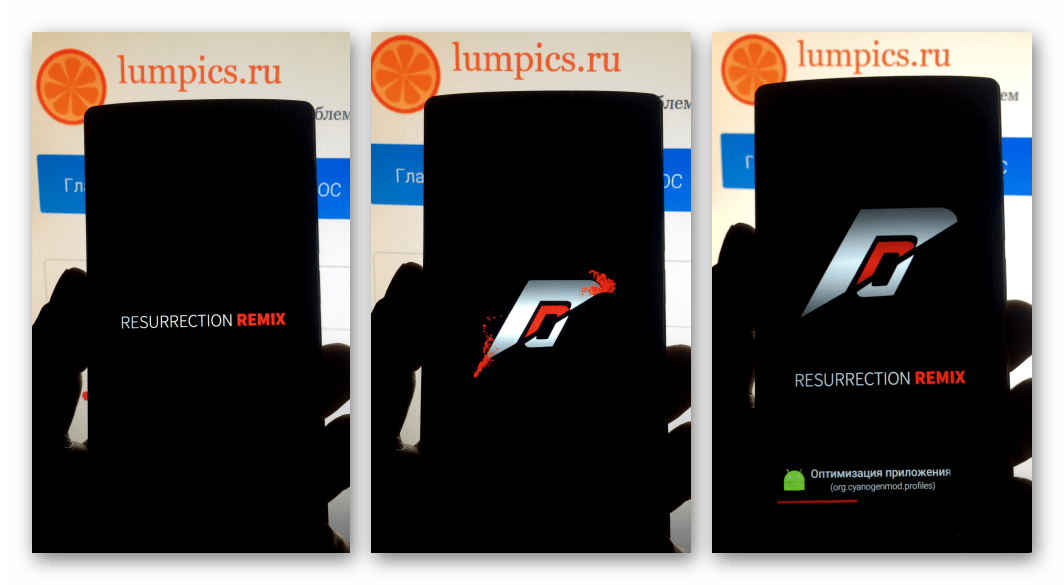
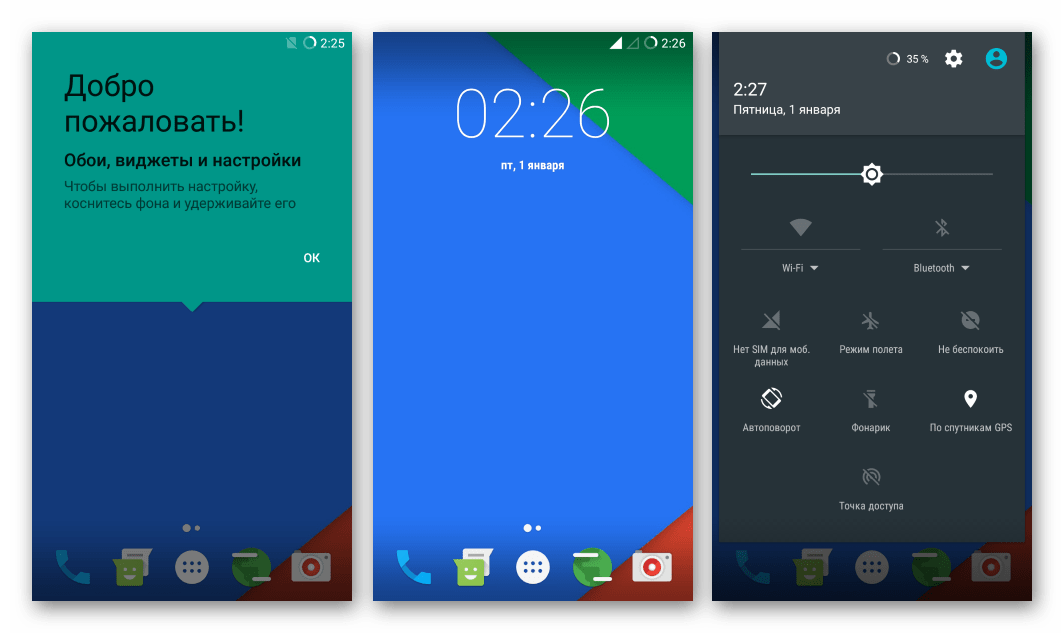
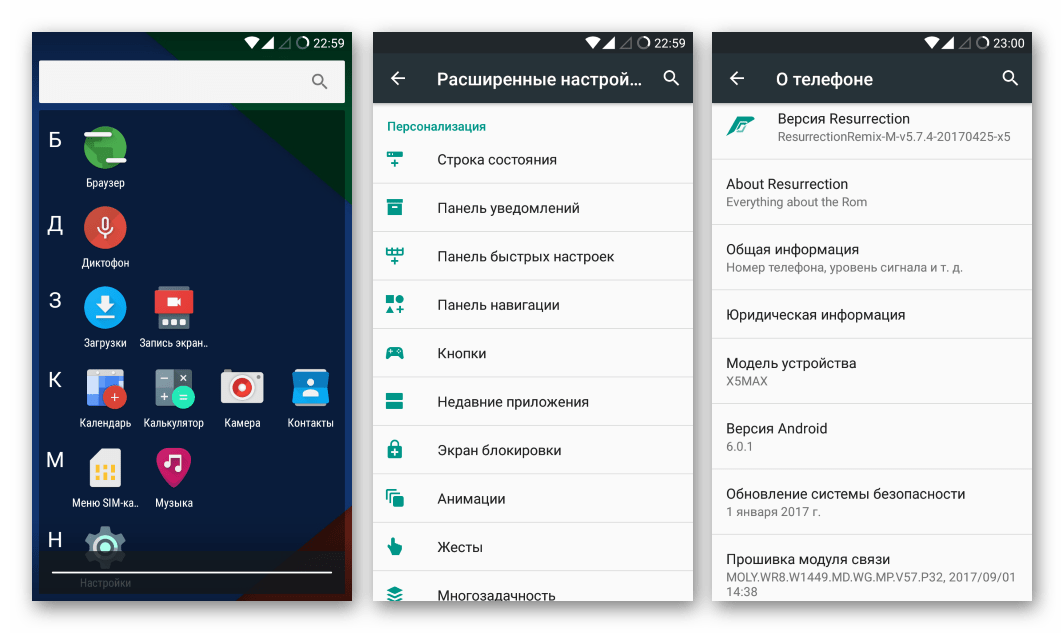




Большое спасибо! Ваш сайт просто не заменимый!
Приятно видеть, Алена, что у вас все получилось! Спасибо и вам за добрые слова!
Здравствуйте. А зажатая кнопка — разве не входит в тестпоинт? Зачем разбирать?
Здравствуйте, Павел. Тест-пойнт — это аппаратный вывод на электронном оборудовании. Такие «точки», расположенные на материнской плате смартфонов, в некоторых случаях дают возможность при своем замыкании записывать в загрузочную область памяти девайса какую-либо информацию. Не понятно, о нажатии какой именно кнопки вы ведете речь, но если ваше устройство определяется компьютером в качестве «Mediatek PreLoader USB VCOM» при обычном подключении в выключенном состоянии, либо сопряжении с заранее зажатой кнопкой на корпусе, разбирать действительно ничего не нужно. Тест-поинт используется в крайнем случае и критических ситуациях, когда другие способы получения доступа к памяти девайса не работают либо обычные методы прошивки не приносят результата. К слову, об этом сказано в описании способа «раскирпичивания» Doogee X5 MAX.
Здравствуйте, решил перепрошить данный аппарат ра прошивку clean mod, все выполнил по инструкции с помощью приложения Infinix Flash Tool. В итоге загрузка прошла успешно, но лого загрузки из треугольников крутится уже час-полтора. Ревизия 3, не знаю что и делать.
Добрый день, Максим! В целом, если после прошивки Андроид не загрузился в течение 25-ти минут, дальше ждать смысла нет… По ситуации: попробуйте принудительно выключить девайс долгим удержанием клавиши «Питание», в крайнем случае извлеките аккумулятор. Затем заходите в рекавери и выполняете сброс/очистку разделов. Для сброса Doogee X5 MAX действовать нужно так же, как и в случае с обычным X5, — пункты №№ 2-4 инструкции по этой ссылке выполните, а потом пробуйте загружаться в Android.
Добрый день, у меня так же весело окно загрузки минут 40, я просто извлёк аккумулятор, а затем вставил его обратно, зажал кнопку питания и у меня быстренько всё загрузилось!!! Без Рекавери)
А в целом большое Вам спасибо! Единственный сайт, на котором всё до мелочей расписано и доступным языком
Такая же ситуация получилась- 50 минут крутился треугольник. После вытащил аккумулятор, вотнкул его на место и нажал кнопку включения. Телефон загрузился
Хорошо и доступно написано. Как раз собираюсь его покупать, хорошо что попал на эту статью. Похоже китайцы уже тоже научились делать сматфоны)
Не советую этот мусор платить.
Делаю всё по инструкции, компьютер видит телефон но всё равно ошибка (4032)
Здравствуйте, Влад! Инструкция «Способ 3: «Раскирпичивание», восстановление IMEI без бэкапа» из статьи является наиболее кардинальным и эффективным решением при восстановлении неработоспособных программно Doogee X5 MAX. Если метод не срабатывает, можно предположить наличие аппаратных повреждений флеш-памяти телефона, в этом случае никакая прошивка не поможет — только замена компонента. Попробуйте несколько раз провести процедуру восстановления, возможно получится добиться положительного результата. И опишите события, предшествующие «окирпичиванию», то есть скажите, — смартфон перестал включаться/прошиваться после каких-то ваших действий или он функционировал нормально, а затем выключился/завис и не запускается?
функционировал нормально, а затем завис, я снял аккумулятор, для того что бы его перезапустить . И он потух и не на что не реагирует.
А какая архитектура процессора у аппарата? Или как ГАППСы поставить?
Здравствуйте, Роман. Все верно выбрано на вашем скриншоте, архитектура процессора MediaTek MT6580, на котором построен смартфон Dogee X5 Max — «ARM».
Добрый вечер, это опять я. Я установил прошивку ResurrectionRemix, не подскажите, как удалить рут права(нужно для того, чтобы некоторые приложения (типа сбербанк) не пиньгали о том, что у меня есть рут).
Не озадачивался вопросом в среде ResurrectionRemixOS на практике, но можно попробовать несколько вариантов. Самый простой способ, который следует применить в вашей ситуации, — это использование функций менеджера привилегий Суперпользователя. Загрузите и установите SuperSU из Гугл Плей Маркета. Запустите менеджер, перейдите в «Настройки». Там есть пункт «Полное удаление рут-прав», нажмите на него. На первый запрос об удалении рута отвечаете утвердительно, на второй о восстановлении заводского загрузчика — отрицательно. В результате смартфон перезагрузится и запустится без рут-прав. Проверьте, что результат есть с помощью Root Checker.
Если метод не сработает, пишите, — есть и другие.
В этой прошивке всего один файл su, находится в system/xbin. Может удалить его да перезапустить телефон?
Описанное вами — это второй способ, который планировалось предложить для удаления рута. Можно и так.
Это точно последний вопрос). И опять по прошивке Ressurection. Может вы знаете, почему ОС Андроид занимает треть оперативной памяти (330 МБ), от этого Дууджи ещё медленее работает. Как можно очистить? (З.Ы. Да, знаю, что скрин не от нашей модели. Просто вообще это не мой телефон, сейчас он у хозяина. Вот он и жалуется на тормоза.
Скажите, пожалуйста, а можно ли применить способ recovery для Dooge x5 max или он применяется только для Dooge x5? Я хочу избавиться от надоедливой рекламы и возможно ли обойтись без компьютера, есть только планшет и сам телефон?
Здравствуйте, Даша. Если вы имеете ввиду заводскую среду восстановления Doogee X5 MAX, то способ прошивки через рекавери, конечно же, применим применим и для этой модели. В статье этот метод не рассматривался ввиду отсутствия возможности предоставить ссылки на проверенные источники прошивок, инсталлируемых через родное рекавери, для всех ревизий аппарата. Кроме того, производителем не предусмотрена возможность кардинального вмешательства в системное ПО через «родную» среду восстановления, — можно лишь обновить версию официального Андроид, что в общем то осуществимо с помощью системного приложения «Обновление системы», интегрированного в смартфоне. И еще один момент, касаемо вашей конечной цели — рекламные модули интегрированы во все версии официальных прошивок для модели, Doogee — это один из тех производителей, который «грешит» таким подходом. Поэтому переустановка официального Android не избавит вас от рекламы, разве что на короткий срок. Выход — инсталляция кастомов, но без ПК тут не обойтись…
Спасибо, лучше б конечно я не покупала Dooge)
Почему не указали первоисточник информации этой всей?! Всё взято с 4pda.ru люди.
Уважаемый Саша, тогда уж с Вашей стороны было бы разумно приложить какие-то пруфы, ссылки на «первоисточник», а не просто высказывать пустое предположение. Все что рассказано, подробно расписано и, что особенно важно, показано на реальных, сделанных руками на обозначенном в теме статьи телефоне скринах, а не ворованных картинках с интернета — это работа одного человека, автора нашего сайта, и его имя указано под заголовком. Все способы, каждый их шаг был выполнен самостоятельно и перепроверен. Сравнение с 4PDA, каким бы хорошим они ни был (в своем сегменте отечественного интернета), здесь более чем неуместно. 4ПДА — в первую очередь форум, на котором Вам, Саша, никто и никогда не предоставит настолько подробной, реально воспроизведенной и проверенной информации. Но если вдруг Вы где-то найдете хоть мало-мальски похожий по пользе и эффективности, объему, содержанию и возможности выбора реально работающих способов прошивки материал — обязательно дайте почитать, будем рады удивиться.
Здравствуйте! При попытках прошить Dooge x5 max через SP Flash Tool и Infinix Flash Tool возникает ошибка 2005. Подскажите, в чем может быть проблема ?
Здравтсвуйте.
Скачал кастомную прошивку Resurrection Remix для Doogee X5 MAX, сделал всё как описано в статье, но вот уже 3 часа ни как не запустится, что то делает, те иногда идет изображение с указанием оптимизации, в начале шло 90 из 90, далее 23 из 23, после каждый раз, когда прогонит всё устанавливаемое количество приложений, пишет запуск приложений, и по новой уходит на показ заставки, и так по кругу повторяя, как будто завис, что делать?
Здравствуйте, Владимир. Попробуйте выключить смартфон, запустить рекавери TWRP и выполнить сброс настроек + очистку разделов памяти «Data», «Cache», «Dalvik Cache». Для этого выберите «Очистка» на главном экране среды, а затем активируйте «Свайп для очистки». После проведения процедуры перезагрузитесь в Андроид — описанные вами проблемы должны быть устранены.
После прошивки включаю телефон. Появляется заставка «powered by android» и всё. Висит несколько секунд, а потом опять появляется. Не знаю, что делать.
Теперь даже заставка не грузится. Показывает постоянно низкое значение, но не заряжается.
Здравствуйте, Павел. Каким способом вы прошивали телефон и что предшествовало принятию решения о проведении процедуры? То есть по какой причине вы решили переустанавливать ОС аппарата — он функционировал в целом нормально или наблюдались какие либо проблемы?
Было много вирусов рекламных. Антивирусы их не определяли. Прошивал с помощью прошивок официальных, которые скачал на 4пда(ваш архив ломанный). На телефоне, кажется, не работает акселерометр (когда то заряжал не той зарядкой или это из-за перебоя электричества было, не помню). Драйвер правильно определяет устройство в диспетчере устройств. Функционировал, в целом, нормально. Кстати, была проблема с обновлением версии(стандартное приложение). Нажимаю обновить, все делает, потом перезагружается, делает загрузку до 50% и крешится (так было всегда).
А скажите, пожалуйста, что означает с ваших слов — «ваш архив ломаный»?
При разархивации ошибку выбивает винрар. Что у меня за проблема? Потрачено? Это может быть проблема с батареей?
Архив по ссылке в инструкции «Способ 1: Инсталляция официальной прошивки через SP FlashTool» скачивается и распаковывается без проблем, проверил только что. Скорее всего у вас проблема из-за устаревшего архиватора, обновите WinRar. Что касается выхода из ситуации, которая сложилось с вашим смартфоном, — попробуйте в точности выполнить переустановку Андроид первым способом, описанным в материале. То есть прошейте пакет с ОС (именно тот, который предлагается по ссылке в статье — он проверен неоднократно на «живом» аппарате») через SP Flash Tool в режиме «Firmware Upgrade». Если аппарат после процедуры не запустится, оставьте его на зарядке на пару часов, затем включайте.
А есть не на яндекс ссылка?
Не помогло. Показывает, как и раньше, значок низкого заряда батареи, но не заряжается. Кстати,я не мог поставить галочку на userdata.
Здравствуйте, решил перепрошить данное устройство из-за постоянной рекламы и столкнулся со следующей проблемой.Компьютер не видит телефон,только заряжает (менял юсб-шнур,порты подключения,сбрасывал телефон до заводских настроек,пробовал подключать к другому компьютеру),хотя раньше компьютер определял подключение телефона нормально. Скажите, пожалуйста, «Способ 3: «Раскирпичивание», восстановление IMEI без бэкапа» может помочь в данной ситуации?
Здравствуйте, Андрей. Довольно сомнительно, что в той ситуации, которую вы описываете, виновато системное ПО. Попробуйте открыть «Диспетчер устройств» и, наблюдая за его окном, подсоединить смартфон без аккумулятора. Наблюдается ли какая-либо реакция (на пару секунд в ДУ должно отобразиться, а затем исчезнуть новое устройство), от компьютера поступает звуковое оповещение о подключении USB-девайса?
Нет,никакой реакции не наблюдается.
Предположительно, проблема вызвана некорректной работой аппаратных компонентов. Вы, конечно же, можете попробовать подключать девайс с замкнутым тест-поинтом к ПК, но думаю это не принесет ожидаемого результата… Тут, скорее всего, требуется замена или восстановление разъема micro-USB, обратитесь в сервис где занимаются ремонтом мобильных телефонов — гнезда обычно меняют быстро и без особых проблем, а стоит это немного.
Здравствуйте Игорь К.
Очень подробный мануал по смене прошивки Дуги Х5 макс. Прочитал несколько раз. Скачал необходимые программы в отдельную папку.
Телефон мой работает, особых хлопот не доставляет. Но есть проблема. Сложно пользоваться интернетом из-за встроенной в систему ссылки на сторонние сайты. Да еще и сами по себе скачиваются и устанавливаются приложения. Также есть ряд предустановленных программ от которых хотелось бы избавиться.
Для вас это не новость. Я вижу что такой не первый.
Из вашей статьи понравилась версия с DOOGEE-X5-Max-CleanMod. Я так понял это система Андроид вообще без рекламного мусора.
Нужен ваш совет — что выбрать из этой обширной статьи? Какой вариант?
Рискнул…загрузил…Долго крутился значек треугольника. Вытащил батарею и снова вставил. Включил. Всё заработало! Спасибо за урок!
добрый вечер пытаюсь раскирпичить дугги х5 мах ошибка 4008 прошивал без акб но есть плюс стал реагировать на зарядку и включатсяно не грузится
Здравствуйте! Все очень подробно, но мне нужно перепрошить Doogee X5 MAX PRO.
Годяться ли для этого выложенные здесь драйвера и утилиты? И версия прошивки нужна отличная от выложенной здесь?
Приветствую, Андрей. Смартфоны очень похожи и оба построены на базе процессоров Mediatek. Поэтому драйвера, а также утилиты SP Flash Tool, Infinix Flash Tool, описанные в статье, можно считать применимыми для работы с вашим Doogee X5 MAX PRO. Что касается пакетов с образами системы, используйте только те прошивки, которые предназначены именно для вашей модификации аппарата, выложенные по ссылкам в материале архивы для «PRO» не подойдут!
подскажите а клин мод для Doogee x5 Max Pro существует? столкнулся с проблемой рекламного характера